Page 1

LASERJET ENTERPRISE 700 COLOR MFP
Panduan Pengguna
M775dn M775f M775z M775z+
Page 2

Page 3

HP LaserJet Enterprise 700 warna MFP M775
Panduan Pengguna
Page 4

Hak Cipta dan Lisensi
© Copyright 2015 HP Development Company,
L.P.
Dilarang melakukan reproduksi, adaptasi atau
penerjemahan tanpa izin tertulis sebelumnnya,
kecuali sejauh yang diperbolehkan dalam
undang-undang hak cipta.
Informasi yang terkandung di sini dapat
berubah-ubah sewaktu-waktu.
Satu-satunya jaminan untuk produk dan
layanan HP tercantum dalam keterangan
jaminan yang ditegaskan dan menyertai produk
serta layanan tersebut. Tidak ada bagian apa
pun dari dokumen ini yang dapat ditafsirkan
sebagai jaminan tambahan. HP tidak
bertanggung jawab atas kesalahan atau
kekurangan teknis atau editorial yang terdapat
dalam dokumen ini.
Edition 1, 11/2015
Informasi mengenai Merek Dagang
®
, Adobe Photoshop®, Acrobat®, dan
Adobe
PostScript
®
adalah merek dagang dari Adobe
Systems Incorporated.
Apple dan logo Apple adalah merek dagang dari
Apple Computer, Inc., yang terdaftar di AS dan
negara/kawasan lainnya. iPod adalah merek
dagang dari Apple Computer, Inc. iPod hanya
ditujukan untuk penyalinan yang sesuai dengan
undang-undang atau izin pemegang hak.
Jangan curi musik.
Microsoft®, Windows®, Windows XP®, dan
Windows Vista® adalah merek dagang terdaftar
di Amerika Serikat dari Microsoft Corporation.
PANTONE® adalah merek dagang standar
periksa untuk warna Pantone, Inc.
®
adalah merek dagang terdaftar milik The
UNIX
Open Group.
Page 5

Isi
1 Pengenalan produk ....................................................................................................................................... 1
Perbandingan produk ............................................................................................................................................ 2
Tampilan produk .................................................................................................................................................... 5
Tampilan depan produk ...................................................................................................................... 5
Tampilan belakang produk ................................................................................................................. 6
Pilihan unit masukan produk .............................................................................................................. 7
Port interface ...................................................................................................................................... 8
Lokasi nomor seri dan nomor model .................................................................................................. 9
Panel kontrol ....................................................................................................................................................... 10
Tata letak panel kontrol ................................................................................................................... 10
Layar Awal Panel Kontrol .................................................................................................................. 10
Pembersihan panel kontrol .............................................................................................................. 12
Bantuan panel kontrol ...................................................................................................................... 12
Laporan produk ................................................................................................................................................... 14
2 Menyambungkan produk dan menginstal perangkat lunak ............................................................................. 17
Menghubungkan produk ke komputer dengan menggunakan kabel USB dan menginstal perangkat lunak
(Windows) ............................................................................................................................................................ 18
Menghubungkan produk ke jaringan dengan menggunakan kabel jaringan dan menginstal perangkat
lunak (Windows) .................................................................................................................................................. 19
Mengkonfigurasi alamat IP ............................................................................................................... 19
Menginstal perangkat lunak ............................................................................................................. 20
Menyambungkan produk ke komputer menggunakan kabel USB dan menginstal perangkat lunak (Mac OS
X) .......................................................................................................................................................................... 21
Menyambungkan produk ke jaringan menggunakan kabel jaringan dan menginstal perangkat lunak (Mac
OS X) ..................................................................................................................................................................... 22
Mengkonfigurasi alamat IP ............................................................................................................... 22
Menginstal perangkat lunak ............................................................................................................. 23
3 Baki masukan dan nampan keluaran ............................................................................................................. 25
Ukuran kertas yang didukung ............................................................................................................................. 26
Jenis kertas yang didukung ................................................................................................................................. 29
IDWW iii
Page 6
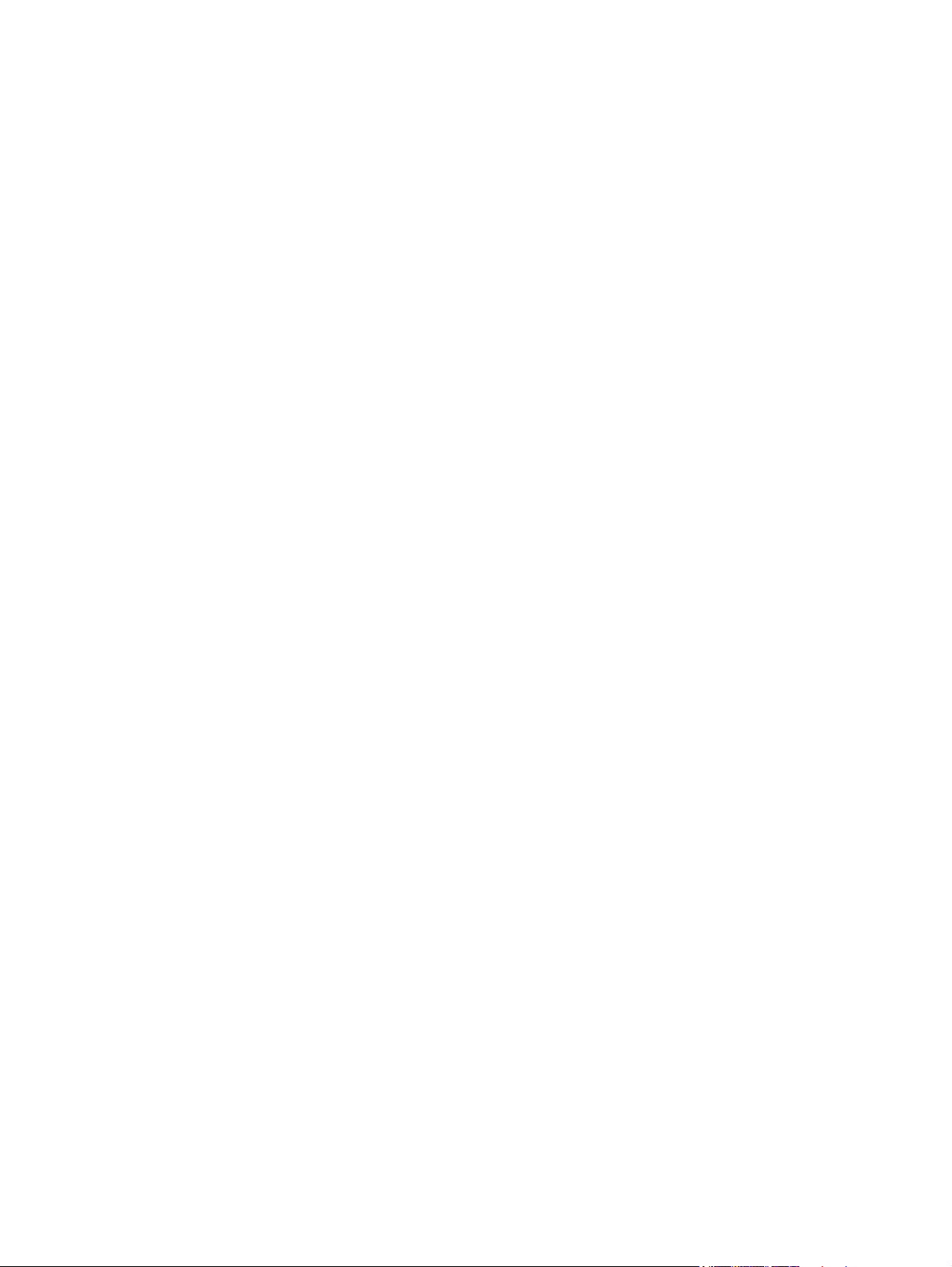
Mengkonfigurasi baki .......................................................................................................................................... 31
Mengkonfigurasi baki sewaktu memuatkan kertas ......................................................................... 31
Mengkonfigurasi baki agar sesuai dengan pengaturan tugas cetak ............................................... 31
Mengkonfigurasi baki menggunakan panel kontrol ........................................................................ 31
Mode kop surat alternatif .................................................................................................................................... 32
Baki 1 ................................................................................................................................................................... 33
Kapasitas baki dan orientasi kertas .................................................................................................. 33
Memuat Baki 1 ................................................................................................................................... 35
Deteksi kertas otomatis (mode deteksi otomatis) .......................................................................... 36
Pengaturan deteksi otomatis ......................................................................................... 36
Baki 2 ................................................................................................................................................................... 38
Kapasitas baki dan orientasi kertas .................................................................................................. 38
Memuat Baki 2 ................................................................................................................................... 40
Deteksi kertas otomatis (mode deteksi otomatis) .......................................................................... 41
Pengaturan deteksi otomatis ......................................................................................... 41
Baki 500 lembar ................................................................................................................................................... 43
Kapasitas baki dan orientasi kertas .................................................................................................. 43
Memuat baki 500 lembar .................................................................................................................. 45
Deteksi kertas otomatis (mode deteksi otomatis) .......................................................................... 46
Pengaturan deteksi otomatis ......................................................................................... 46
Baki berkapasitas tinggi 3.500 lembar ............................................................................................................... 48
Orientasi kertas dan masukan berkapasitas tinggi 3.500 lembar ................................................... 48
Memuat baki berkapasitas tinggi 3.500 lembar .............................................................................. 48
Nampan keluaran standar ................................................................................................................................... 50
Stapler/penumpuk (hanya model z dan z+) ....................................................................................................... 50
4 Komponen, persediaan, dan aksesori ............................................................................................................ 51
Memesan komponen, aksesori, dan persediaan ................................................................................................ 52
Kebijakan HP tentang persediaan non-HP .......................................................................................................... 53
Situs Web antipemalsuan HP .............................................................................................................................. 54
Mencetak saat kartrid toner mencapai akhir perkiraan masa pakai .................................................................. 55
Mengaktifkan atau menonaktifkan pilihan Pengaturan Hampir Habis dari panel kontrol ............................... 56
Komponen perbaikan yang dilakukan pelanggan .............................................................................................. 57
Aksesori ............................................................................................................................................................... 60
Kartrid cetak ........................................................................................................................................................ 61
Tampilan kartrid cetak ...................................................................................................................... 61
Informasi kartrid cetak ..................................................................................................................... 62
Mendaur ulang kartrid cetak .......................................................................................... 62
Penyimpanan kartrid cetak ............................................................................................ 62
Kebijakan HP mengenai kartrid cetak non-HP ............................................................... 62
Mengganti kartrid cetak .................................................................................................................... 63
iv IDWW
Page 7

Unit pengumpul toner ......................................................................................................................................... 66
Mengganti unit pengumpul toner ..................................................................................................... 66
Staples (hanya model dengan stapler) ............................................................................................................... 69
Memasukkan staples ........................................................................................................................ 69
5 Cetak .......................................................................................................................................................... 71
Driver cetak yang didukung (Windows) .............................................................................................................. 72
HP Universal Print Driver (UPD) ........................................................................................................ 72
Berbagai mode instalasi UPD ......................................................................................... 73
Mengubah pengaturan tugas cetak (Windows) .................................................................................................. 74
Mengubah pengaturan semua pekerjaan cetak sampai program perangkat lunak ditutup .......... 74
Mengubah pengaturan standar semua pekerjaan cetak ................................................................. 74
Mengubah pengaturan konfigurasi produk ...................................................................................... 74
Mengubah pengaturan tugas cetak (Mac OS X) .................................................................................................. 75
Mengubah pengaturan semua pekerjaan cetak sampai program perangkat lunak ditutup .......... 75
Mengubah pengaturan standar semua pekerjaan cetak ................................................................. 75
Mengubah pengaturan konfigurasi produk ...................................................................................... 75
Tugas cetak (Windows) ....................................................................................................................................... 76
Menggunakan pintasan pencetakan (Windows) .............................................................................. 76
Membuat pintasan pencetakan (Windows) ...................................................................................... 78
Mencetak pada kedua sisi secara otomatis (Windows) .................................................................... 81
Mencetak pada kedua sisi secara manual (Windows) ...................................................................... 83
Mencetak beberapa halaman per lembar (Windows) ...................................................................... 85
Memilih orientasi halaman (Windows) ............................................................................................. 87
Memilih jenis kertas (Windows) ........................................................................................................ 89
Mencetak halaman pertama atau terakhir pada kertas berbeda (Windows) .................................. 92
Mengubah skala dokumen agar muat di ukuran halaman (Windows) ............................................ 95
Membuat buklet (Windows) .............................................................................................................. 97
Menetapkan pilihan staples (Windows) ............................................................................................ 99
Tugas cetak (Mac OS X) ..................................................................................................................................... 101
Menggunakan pengaturan awal pencetakan (Mac OS X) ............................................................... 101
Membuat pengaturan awal pencetakan (Mac OS X) ...................................................................... 101
Mencetak pada kedua sisi secara otomatis (Mac OS X) ................................................................. 101
Mencetak pada kedua sisi secara manual (Mac OS X) .................................................................... 101
Mencetak beberapa halaman per lembar (Mac OS X) .................................................................... 102
Memilih orientasi halaman (Mac OS X) ........................................................................................... 102
Memilih jenis kertas (Mac OS X) ...................................................................................................... 102
Mencetak halaman sampul (Mac OS X) ........................................................................................... 102
Mengubah skala dokumen agar muat di ukuran halaman (Mac OS X) .......................................... 103
Membuat buklet (Mac OS X) ............................................................................................................ 103
Menetapkan pilihan staples (Mac OS X) .......................................................................................... 103
IDWW v
Page 8

Tugas cetak tambahan (Windows) .................................................................................................................... 104
Membatalkan tugas cetak (Windows) ............................................................................................ 104
Memilih ukuran kertas (Windows) .................................................................................................. 104
Memilih ukuran kertas khusus (Windows) ..................................................................................... 104
Mencetak tanda air (Windows) ....................................................................................................... 105
Tugas cetak tambahan (Mac OS X) .................................................................................................................... 106
Membatalkan tugas cetak (Mac OS X) ............................................................................................ 106
Memilih ukuran kertas (Mac OS X) .................................................................................................. 106
Memilih ukuran kertas khusus (Mac OS X) ..................................................................................... 106
Mencetak tanda air (Mac OS X) ....................................................................................................... 106
Pencetakan berwarna ....................................................................................................................................... 108
Menggunakan pilihan HP EasyColor ............................................................................................... 108
Mengubah opsi warna (Windows) ................................................................................................... 108
Mengubah tema warna untuk tugas cetak (Windows) ................................................................... 109
Mengubah opsi warna (Mac OS X) ................................................................................................... 109
Pilihan warna Manual ...................................................................................................................... 110
Mencocokkan warna ....................................................................................................................... 110
Pencocokan warna dengan buku contoh ..................................................................... 111
Sampel warna cetak ..................................................................................................... 111
Pencocokan warna PANTONE® ..................................................................................... 111
Menyimpan tugas cetak pada produk ............................................................................................................... 112
Membuat pekerjaan tersimpan (Windows) .................................................................................... 112
Membuat pekerjaan tersimpan (Mac OS X) .................................................................................... 114
Mencetak pekerjaan tersimpan ...................................................................................................... 115
Menghapus pekerjaan tersimpan ................................................................................................... 115
Menambah halaman pemisah-pekerjaan (Windows) ....................................................................................... 116
Menggunakan HP ePrint .................................................................................................................................... 117
Menggunakan perangkat lunak HP ePrint ........................................................................................................ 118
Menggunakan Apple AirPrint ............................................................................................................................ 119
Menyambungkan produk ke AirPrint .............................................................................................. 119
Mencari nama AirPrint produk ........................................................................................................ 119
Mencetak dari AirPrint .................................................................................................................... 119
Mengubah nama produk AirPrint .................................................................................................... 120
Mengatasi masalah AirPrint ............................................................................................................ 120
Menggunakan HP Smart Print (Windows) ......................................................................................................... 121
Menggunakan pencetakan USB akses mudah .................................................................................................. 122
Mencetak dokumen USB akses mudah ........................................................................................... 122
6 Salin ......................................................................................................................................................... 125
Mengatur pengaturan salin standar yang baru ................................................................................................ 126
Membuat satu salinan ....................................................................................................................................... 128
vi IDWW
Page 9

Membuat beberapa salinan ............................................................................................................................... 129
Menyalin beberapa halaman asli sekaligus ...................................................................................................... 131
Menyusun tugas salin ........................................................................................................................................ 133
Menstaples tugas salin ...................................................................................................................................... 135
Menyalin pada kedua sisi (dupleks) .................................................................................................................. 136
Menyalin pada kedua sisi secara otomatis ..................................................................................... 136
Menyalin pada kedua sisi secara manual ....................................................................................... 137
Memperkecil atau memperbesar tampilan gambar yang disalin .................................................................... 139
Membuat salinan berwarna atau hitam putih .................................................................................................. 141
Mengoptimalkan kualitas salin untuk teks atau gambar ................................................................................. 142
Menyesuaikan terang/gelap salinan ................................................................................................................. 143
Mengatur ukuran dan jenis kertas untuk menyalin ke kertas khusus ............................................................. 145
Menggunakan mode Susunan Tugas ................................................................................................................ 146
Menyalin buku ................................................................................................................................................... 147
Menyalin foto ..................................................................................................................................................... 149
7 Pindai/kirim .............................................................................................................................................. 151
Mengkonfigurasi fitur pemindaian/pengiriman ............................................................................................... 152
Mengubah pengaturan pemindaian/pengiriman default dari panel kontrol produk ...................................... 153
Mengirim dokumen yang dipindai ke folder jaringan ....................................................................................... 155
Mengirim dokumen yang dipindai ke folder dalam memori produk ................................................................ 159
Mengirim dokumen yang dipindai ke drive flash USB ...................................................................................... 160
Memindai dan menyimpan dokumen ............................................................................................. 160
Mengirim dokumen yang dipindai ke satu atau beberapa alamat e-mail ....................................................... 163
Menggunakan buku alamat untuk mengirim email ......................................................................................... 166
Menambah kontak ke buku alamat dari panel kontrol produk ..................................................... 166
Mengirim dokumen ke email menggunakan buku alamat ............................................................ 168
Memindai foto .................................................................................................................................................... 171
8 Faks .......................................................................................................................................................... 173
Mengkonfigurasi pengaturan faks yang diperlukan ........................................................................................ 174
Wizard Pengaturan Faks ................................................................................................................. 174
Menetapkan atau memverifikasi tanggal dan jam ........................................................................ 175
Menetapkan atau memverifikasi format tanggal/waktu .............................................................. 175
Mengkonfigurasi pengaturan panggilan faks ................................................................................................... 177
Mengkonfigurasi pengaturan kirim faks umum ............................................................................................... 178
Mengkonfigurasi kode penagihan faks ............................................................................................................. 179
Mengkonfigurasi opsi default untuk pekerjaan mengirim faks ....................................................................... 180
Mengkonfigurasi pengaturan terima faks ........................................................................................................ 182
Menggunakan jadwal pencetakan faks ............................................................................................................ 183
Memblokir faks masuk ...................................................................................................................................... 184
IDWW vii
Page 10

Membuat daftar faks yang diblokir ................................................................................................ 184
Menghapus nomor dari daftar faks yang diblokir .......................................................................... 184
Mengkonfigurasi opsi default untuk pekerjaan menerima faks ...................................................................... 185
Pengarsipan dan penerusan faks ...................................................................................................................... 186
Mengaktifkan pengarsipan faks ..................................................................................................... 186
Mengaktifkan penerusan faks ........................................................................................................ 186
Membuat daftar panggil cepat. ......................................................................................................................... 187
Menambah nomor ke daftar panggil cepat yang sudah ada ............................................................................ 190
Menghapus daftar panggil cepat ...................................................................................................................... 191
Menghapus satu nomor dari daftar panggilan cepat ....................................................................................... 192
Mengirim faks dengan memasukkan nomor secara manual ........................................................................... 193
Mengirim faks dengan panggil cepat ................................................................................................................ 195
Mencari daftar panggil cepat menurut nama ................................................................................................... 197
Mengirim faks menggunakan nomor dalam buku alamat faks ....................................................................... 198
Mencari buku alamat faks ................................................................................................................................. 200
Membatalkan faks ............................................................................................................................................. 201
Laporan faks ...................................................................................................................................................... 202
Log aktivitas faks ............................................................................................................................ 202
Laporan kode penagihan ................................................................................................................ 203
Laporan daftar faks yang diblokir .................................................................................................. 203
Laporan daftar panggilan cepat ..................................................................................................... 203
Laporan panggilan faks .................................................................................................................. 203
9 Mengelola produk ...................................................................................................................................... 205
Mengkonfigurasi pengaturan jaringan IP ......................................................................................................... 206
Penafian tentang berbagi-pakai printer ......................................................................................... 206
Melihat dan mengubah pengaturan jaringan ................................................................................. 206
Mengkonfigurasi parameter IPv4 TCP/IP secara manual dari panel kontrol ................................ 206
Mengkonfigurasi parameter IPv6 TCP/IP secara manual dari panel kontrol ................................ 207
Server Web Tertanam HP .................................................................................................................................. 208
Membuka Server Web Tertanam HP .............................................................................................. 208
Fitur Server Web Tertanam HP ....................................................................................................... 209
Tab Informasi ................................................................................................................ 209
Tab Umum ..................................................................................................................... 209
Tab Salin/Cetak ............................................................................................................. 210
Tab Pindai/Pengiriman Digital ..................................................................................... 211
Tab Faks ........................................................................................................................ 212
Tab Mengatasi Masalah ................................................................................................ 212
Tab Keamanan .............................................................................................................. 213
Tab HP Web Services .................................................................................................... 213
Tab Jaringan ................................................................................................................. 213
viii IDWW
Page 11

Daftar Link Lainnya ....................................................................................................... 213
HP Utility (Mac OS X) .......................................................................................................................................... 214
Membuka HP Utility ......................................................................................................................... 214
Fitur HP Utility ................................................................................................................................. 214
Menggunakan perangkat lunak HP Web Jetadmin ........................................................................................... 216
Pengaturan Ekonomi ......................................................................................................................................... 217
Mengoptimalkan kecepatan atau penggunaan energi .................................................................. 217
Menetapkan mode tidur .................................................................................................................. 217
Menetapkan jadwal tidur ................................................................................................................ 217
Fitur keamanan produk ..................................................................................................................................... 219
Pernyataan keamanan .................................................................................................................... 219
IP Security [Keamanan IP] ............................................................................................................... 219
Sign in ke produk ............................................................................................................................. 219
Menetapkan kata sandi sistem ....................................................................................................... 219
Dukungan enkripsi: Hard-Disk Aman Berkinerja Tinggi HP ........................................................... 220
Mengunci sangkar formatter .......................................................................................................... 220
Meng-upgrade firmware produk ....................................................................................................................... 221
10 Mengatasi masalah .................................................................................................................................. 223
Daftar periksa mengatasi masalah ................................................................................................................... 224
Beberapa faktor yang memengaruhi kinerja produk ....................................................................................... 226
Mengembalikan default pengaturan pabrik ..................................................................................................... 227
Bantuan panel kontrol ....................................................................................................................................... 228
Pengambilan kertas salah atau macet ............................................................................................................. 229
Produk tidak mengambil kertas ..................................................................................................... 229
Perangkat mengambil beberapa lembar kertas ............................................................................ 229
Pengumpan dokumen memacetkan, memiringkan, atau mengambil lebih dari satu lembar
kertas. ............................................................................................................................................. 229
Mencegah kertas macet .................................................................................................................. 230
Mengatasi kemacetan ....................................................................................................................................... 231
Lokasi kemacetan ........................................................................................................................... 231
Navigasi otomatis untuk mengatasi kemacetan ........................................................................... 231
Membebaskan kemacetan dalam pengumpan dokumen .............................................................. 232
Membebaskan kemacetan di area nampan keluaran .................................................................... 234
Menghilangkan kemacetan kawat-jepit ......................................................................................... 234
Mengatasi kemacetan dalam stapler/penumpuk .......................................................................... 237
Mengatasi kemacetan pada pintu kanan ....................................................................................... 239
Membebaskan kemacetan dalam Baki 1 ........................................................................................ 241
Mengatasi kemacetan dalam Baki 2 ............................................................................................... 24 3
Mengatasi kemacetan dalam pemasok 1 x 500 lembar atau pemasok 1 x 500 lembar dengan
kabinet ............................................................................................................................................. 244
IDWW ix
Page 12

Mengatasi kemacetan dalam pemasok 3 x 500 lembar ................................................................ 246
Mengatasi kemacetan dalam baki berkapasitas tinggi 3.500 lembar ........................................... 248
Mengubah pemulihan kemacetan ..................................................................................................................... 252
Meningkatkan kualitas cetak ............................................................................................................................ 253
Mencetak dari program perangkat lunak lain. ............................................................................... 253
Menetapkan pengaturan jenis kertas untuk tugas cetak .............................................................. 253
Memeriksa pengaturan jenis kertas (Windows) .......................................................... 253
Memeriksa pengaturan jenis kertas (Mac OS X) ........................................................... 253
Memeriksa status kartrid toner ...................................................................................................... 254
Mengkalibrasi produk untuk menyelaraskan warna ..................................................................... 254
Mencetak halaman pembersih ....................................................................................................... 254
Halaman uji-kualitas-cetak internal .............................................................................................. 255
Memeriksa kartrid toner secara visual ........................................................................................... 255
Memeriksa kertas dan lingkungan pencetakan ............................................................................. 256
Gunakan kertas yang memenuhi spesifikasi HP .......................................................... 256
Periksa lingkungan ....................................................................................................... 256
Menyesuaikan pengaturan warna (Windows) ................................................................................ 256
Coba driver cetak lain ...................................................................................................................... 257
Mengatur penyelarasan setiap baki ............................................................................................... 258
Meningkatkan kualitas salinan ......................................................................................................................... 260
Memeriksa kotoran atau corengan pada kaca pemindai ............................................................... 260
Mengkalibrasi pemindai .................................................................................................................. 262
Memeriksa pengaturan kertas ........................................................................................................ 262
Memeriksa konfigurasi ukuran dan jenis kertas .......................................................... 262
Pilih baki yang akan digunakan untuk salinan. ............................................................ 262
Memeriksa pengaturan penyesuaian gambar ................................................................................ 262
Mengoptimalkan kualitas salin untuk teks atau gambar .............................................................. 262
Penyalinan tepi ke tepi ................................................................................................................... 263
Membersihkan rol penarik dan bantalan pemisah pada pengumpan dokumen. .......................... 263
Meningkatkan kualitas pindai ........................................................................................................................... 265
Memeriksa kotoran atau corengan pada kaca pemindai ............................................................... 265
Memeriksa pengaturan resolusi ..................................................................................................... 266
Memeriksa pengaturan warna ........................................................................................................ 267
Memeriksa pengaturan penyesuaian gambar ................................................................................ 267
Mengoptimalkan kualitas pindai untuk teks atau gambar ............................................................ 267
Memeriksa pengaturan kualitas keluaran ..................................................................................... 268
Membersihkan rol penarik dan bantalan pemisah pada pengumpan dokumen. .......................... 268
Meningkatkan kualitas faks .............................................................................................................................. 270
Memeriksa kotoran atau corengan pada kaca pemindai ............................................................... 270
Memeriksa pengaturan resolusi kirim faks .................................................................................... 271
Memeriksa pengaturan penyesuaian gambar ................................................................................ 272
x IDWW
Page 13

Mengoptimalkan kualitas faks untuk teks atau gambar ............................................................... 272
Memeriksa pengaturan koreksi-kesalahan ................................................................................... 272
Mengirim ke mesin faks lain ........................................................................................................... 273
Membersihkan rol penarik dan bantalan pemisah pada pengumpan dokumen. .......................... 273
Memeriksa pengaturan sesuai halaman ........................................................................................ 274
Memeriksa mesin faks pengirim ..................................................................................................... 275
Produk tidak mencetak atau mencetak pelan .................................................................................................. 276
Produk tidak mencetak ................................................................................................................... 276
Produk mencetak dengan pelan ..................................................................................................... 276
Mengatasi masalah pencetakan USB akses-langsung ..................................................................................... 277
Menu Ambil dari USB tidak terbuka saat Anda memasukkan flash drive USB .............................. 277
File tidak dicetak dari flash drive USB ............................................................................................ 277
File yang akan dicetak tidak terdaftar dalam menu Ambil dari USB ............................................. 278
Mengatasi masalah koneksi USB ...................................................................................................................... 279
Mengatasi masalah jaringan berkabel .............................................................................................................. 280
Produk memiliki kondisi sambungan fisik yang buruk .................................................................. 280
Komputer menggunakan alamat IP yang salah untuk produk ...................................................... 280
Komputer tidak dapat berkomunikasi dengan produk. ................................................................. 280
Produk menggunakan pengaturan link dan dupleks yang salah untuk jaringan tersebut. .......... 281
Program perangkat lunak baru dapat menyebabkan masalah kompatibilitas. ........................... 281
Pengaturan komputer atau workstation mungkin salah. .............................................................. 281
Produk dinonaktifkan, atau pengaturan jaringan lainnya salah. .................................................. 281
Mengatasi masalah faks ................................................................................................................................... 282
Daftar periksa untuk memecahkan masalah faks ......................................................................... 282
Jenis saluran telepon apa yang Anda gunakan? .......................................................... 282
Apakah Anda menggunakan peralatan anti petir? ...................................................... 282
Apakah Anda menggunakan layanan pesan suara dari perusahaan telepon Anda
atau mesin penjawab? .................................................................................................. 282
Apakah saluran telepon Anda dilengkapi fitur panggilan menunggu? ....................... 283
Memeriksa status aksesori faks ..................................................................................................... 284
Masalah faks umum ........................................................................................................................ 285
Menggunakan Faks pada Jaringan VoIP ......................................................................................... 286
Masalah pada penerimaan faks ...................................................................................................... 287
Masalah pada pengiriman faks ....................................................................................................... 289
Kode-kode kesalahan faks ............................................................................................................. 291
Pesan kesalahan faks pada panel kontrol produk ......................................................................... 291
Pesan faks-Kirim .......................................................................................................... 292
Pesan faks-Terima ....................................................................................................... 293
Pengaturan Layanan ....................................................................................................................... 294
Pengaturan dalam menu Pemecahan Masalah ........................................................... 294
Mengatasi masalah perangkat lunak produk (Windows) ................................................................................. 295
IDWW xi
Page 14
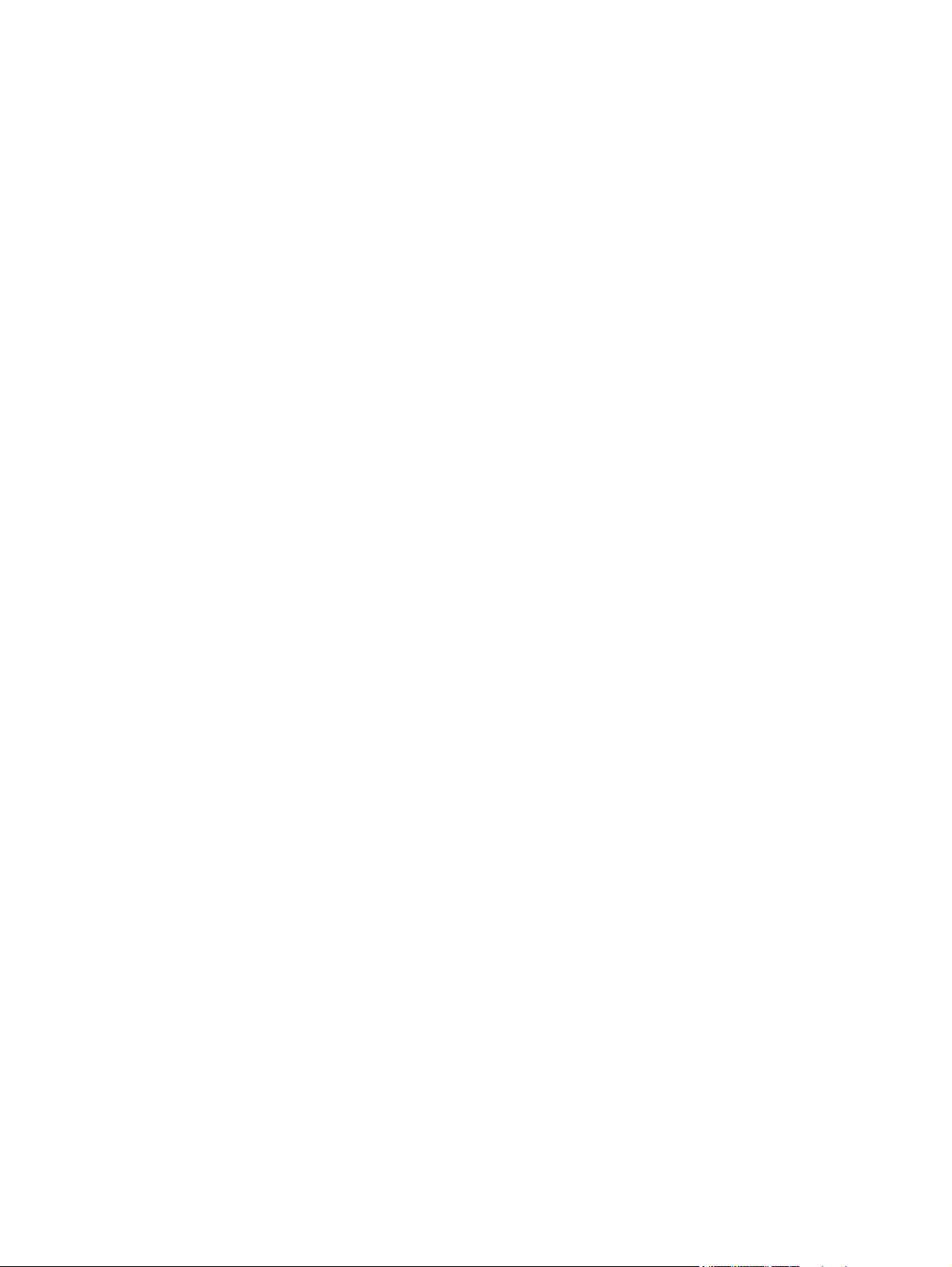
Driver cetak untuk produk tidak terlihat dalam folder Printer ...................................................... 295
Pesan kesalahan muncul saat penginstalan perangkat lunak berlangsung ................................ 295
Produk berada dalam mode Siap, namun tidak mencetak apa pun .............................................. 295
Mengatasi masalah perangkat lunak produk (Mac OS X) ................................................................................. 297
Nama produk tidak muncul dalam daftar produk di daftar Cetak & Faks atau Cetak &
Pindai. .............................................................................................................................................. 297
Pekerjaan cetak tidak dikirim ke produk yang Anda inginkan ....................................................... 297
Bila tersambung dengan kabel USB, produk tidak ditampilkan dalam daftar Cetak & Faks atau
Cetak & Pindai setelah driver dipilih ............................................................................................... 297
Menghapus perangkat lunak (Windows) .......................................................................................................... 298
Menghapus driver cetak (Mac OS X) .................................................................................................................. 299
Indeks .......................................................................................................................................................... 301
xii IDWW
Page 15

1 Pengenalan produk
Perbandingan produk
●
Tampilan produk
●
Panel kontrol
●
Laporan produk
●
IDWW 1
Page 16

Perbandingan produk
M775dn
CC522A
Penanganan kertas Baki 1 (kapasitas 100
lembar)
Baki 2 (kapasitas 250
Baki 500 lembar opsional
Baki 500 lembar opsional
Baki 3x500 lembar
Baki berkapasitas tinggi
Nampan keluaran standar
Nampan keluaran
Pencetakan dupleks
lembar)
dengan kabinet
opsional
3.500 lembar opsional
(kapasitas 150 lembar)
penumpuk (kapasitas 500
lembar)
otomatis
M775f
CC523A
M775z
CC524A
M775z+
CF304A
Stapler in-line 30 halaman
Konektivitas USB 2.0 Berkecepatan
Tinggi
Sambungan LAN Ethernet
10/100/1000 dengan IPv4
dan IPv6
Port USB akses mudah,
untuk pencetakan dan
pemindaian tanpa
komputer, serta untuk
upgrade firmware
Penyimpanan Hard Disk Aman
Berperforma Tinggi HP
320 GB
Layar panel kontrol Panel kontrol layar sentuh
Cetak Mencetak 30 ppm
Pencetakan USB akses
(halaman per menit) di
kertas berukuran A4 dan
30 ppm di kertas
berukuran Letter
mudah (tidak diperlukan
komputer)
Faks Aksesori Faks Analog 500
HP LaserJet
2 Bab 1 Pengenalan produk IDWW
Page 17
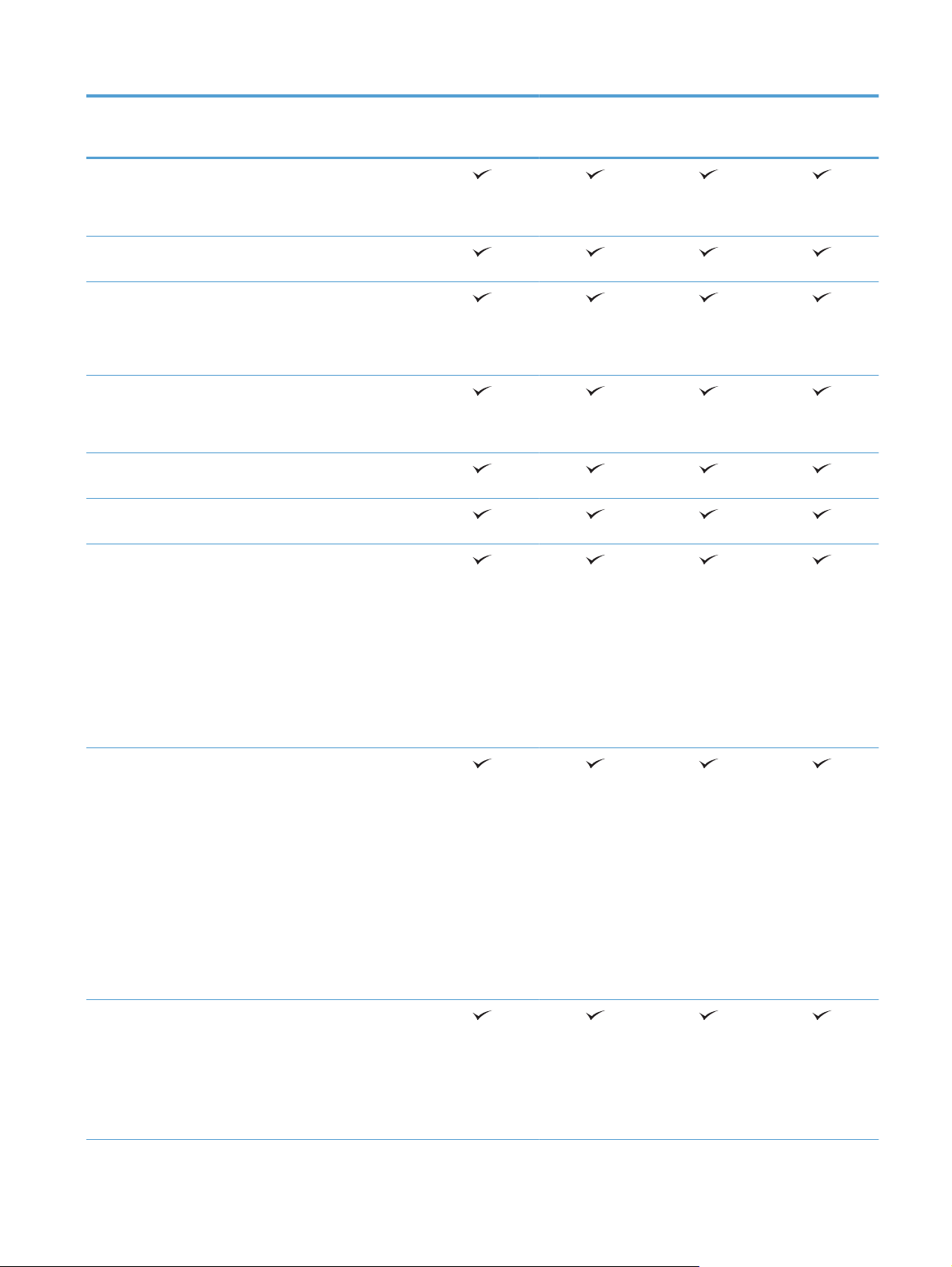
M775dn
M775f
M775z
M775z+
Salin dan Pindai Menyalin dan memindai 30
ppm di kertas berukuran
A4 dan 30 ppm di kertas
berukuran Letter
Resolusi adalah 600 x 300
ppi (piksel per inci)
Pemasok dokumen 100
halaman dengan
penyalinan dan
pemindaian dupleks
otomatis
Penyalinan dan
pemindaian USB akses
mudah (tidak diperlukan
komputer)
Pemindaian berwarna
atau monokrom
Pengiriman Digital Kirim ke E-mail dan
Simpan ke Folder Jaringan
Sistem operasi yang didukung1Windows XP SP2 atau versi
yang lebih baru, 32-bit
CATATAN: Microsoft
menghentikan dukungan
mainstream untuk
Windows XP pada April
2009. HP akan terus
menyediakan upaya
dukungan terbaik untuk
sistem operasi XP yang
telah dihentikan.
CC522A
CC523A
CC524A
CF304A
Windows XP SP2 a tau versi
yang lebih baru, 64-bit
(hanya driver cetak, tidak
didukung oleh penginstal
perangkat lunak)
CATATAN: Microsoft
menghentikan dukungan
mainstream untuk
Windows XP pada April
2009. HP akan terus
menyediakan upaya
dukungan terbaik untuk
sistem operasi XP yang
telah dihentikan.
Windows Vista, 32-bit dan
64-bit
CATATAN: Windows
Vista Starter tidak
didukung oleh penginstal
perangkat lunak atau
driver cetak.
IDWW Perbandingan produk 3
Page 18

M775dn
M775f
M775z
M775z+
Windows 7, 32-bit dan 64-
bit
Windows 8, 32-bit dan 64-
bit
Windows 2003 Server SP1
atau versi yang lebih baru,
32-bit dan 64-bit
CATATAN: Penginstal
perangkat lunak tidak
mendukung versi 64-bit,
namun driver cetak
mendukungnya.
Windows Server 2008, 32-
bit dan 64-bit
Windows Server 2008 R2,
64-bit
Max OS X 10.6 dan 10.7
1
Daftar sistem operasi yang didukung berlaku untuk driver cetak Windows PCL 6, PCL 5, PS, dan Mac, serta CD penginstalan perangkat
lunak dalam kemasan. Untuk daftar terbaru sistem operasi yang didukung, kunjungi
CC522A
CC523A
CC524A
CF304A
www.hp.com/go/lj700colorMFPM775_software.
4 Bab 1 Pengenalan produk IDWW
Page 19

Tampilan produk
Tampilan depan produk
14
13
12
11
10
9
1 Penutup pemasok dokumen
1
2
3
4
5
6
7
8
2 Baki masukan pemasok dokumen
3 Nampan keluaran pemasok dokumen
4 Panel kontrol dengan tampilan layar sentuh (dimiringkan agar lebih mudah dilihat)
5 Tombol Layar Awal (mengembalikan produk ke Layar Awal)
Catatan: Tombol berada di samping panel kontrol.
6 Pintu samping kanan (akses untuk membebaskan kemacetan)
7Baki 1
8 Pegangan untuk mengangkat produk
9 Tombol hidup/mati
10 Baki 2
11 Pintu depan (akses ke kartrid toner)
12 Nampan keluaran
13 Kantong integrasi perangkat keras (untuk menghubungkan perangkat pihak ketiga)
14 Port USB akses mudah (untuk pencetakan dan pemindaian tanpa komputer)
IDWW Tampilan produk 5
Page 20
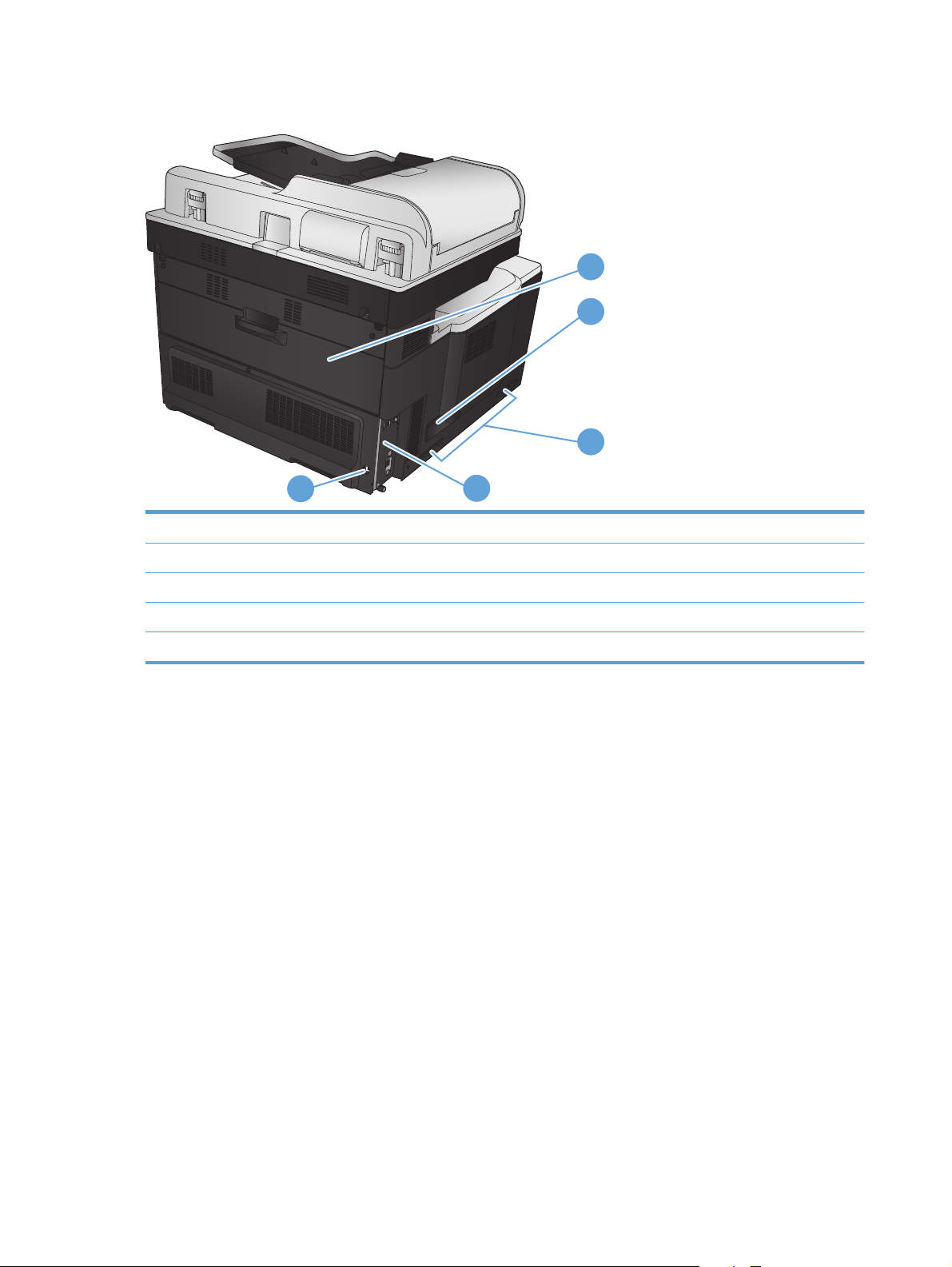
Tampilan belakang produk
1
2
3
5
1 Pintu belakang (akses ke unit pengumpul toner)
2 Sambungan daya
3 Pegangan untuk mengangkat produk
4 Formatter (berisi port interface)
5 Slot untuk kunci pengaman jenis kabel
4
6 Bab 1 Pengenalan produk IDWW
Page 21

Pilihan unit masukan produk
1
2 2 2
M775f M775z M775z+
M775f M775z M775z+
1 Pemasok 1x500 lembar Stapler Stapler
1 1
2 Pemasok 1x500 lembar dengan
kabinet
Pemasok 3x500 lembar Baki masukan berkapasitas tinggi
3.500 lembar
IDWW Tampilan produk 7
Page 22

Port interface
1
2
3
4
1Port faks
2 Port pencetakan USB 2.0 Berkecepatan Tinggi
3 Port jaringan Ethernet (RJ-45) jaringan area lokal (LAN)
4 Unit interface lain (untuk menyambung perangkat pihak ketiga)
8 Bab 1 Pengenalan produk IDWW
Page 23

Lokasi nomor seri dan nomor model
Nomor seri dan nomor model tertera pada label pengenal yang berada pada bagian belakang produk. Nomor
seri berisi informasi tentang negara/kawasan asal, versi produk, kode produksi, dan nomor produksi produk.
Nama model Nomor model
M775dn CC522A
M775f CC523A
M775z CC524A
M775z+ CF304A
IDWW Tampilan produk 9
Page 24
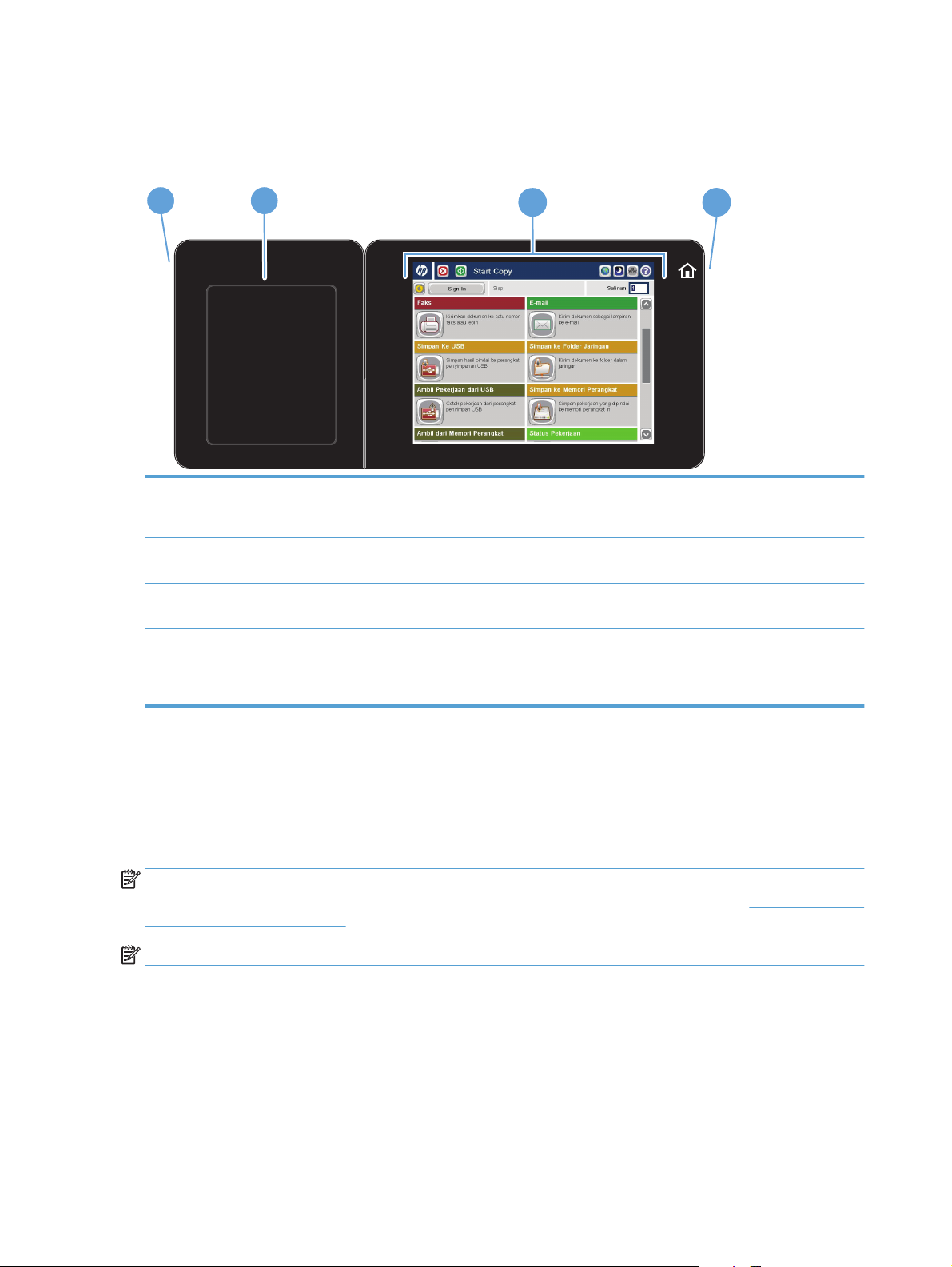
Panel kontrol
Tata letak panel kontrol
1
1 Port USB akses mudah Untuk pencetakan USB akses mudah, pemindaian dokumen ke drive flash USB, dan upgrade firmware
2 Kantong integrasi
perangkat keras
3 Tampilan layar sentuh
berwarna
4 Tombol Awal Untuk kembali ke Layar Awal produk setiap saat
2
3 4
CATATAN: Port ini berada di bagian samping panel kontrol.
Untuk menyambung perangkat pihak ketiga
Untuk mengkonfigurasi dan mengelola fitur produk
Layar Awal Panel Kontrol
Layar Awal menyediakan akses ke berbagai fitur produk dan menunjukkan status produk saat ini.
Anda dapat kembali ke Layar Awal setiap saat dengan menekan tombol Awal di sisi kanan panel kontrol produk.
Anda juga dapat menyentuh tombol Awal di sudut kiri atas sebagian besar layar.
CATATAN: HP memperbarui fitur yang tersedia di firmware produk secara rutin. Untuk memanfaatkan fitur
terkini, upgrade firmware produk. Untuk men-download upgrade firmware terkini, kunjungi
lj700colorMFPM775_firmware.
CATATAN: Fitur yang muncul pada Layar Awal dapat berbeda, tergantung pada konfigurasi produk.
CATATAN: Tombol ini berada di bagian samping panel kontrol. Menyentuh ikon Layar Awal di dekat
tombol tidak memberikan dampak apapun.
www.hp.com/go/
10 Bab 1 Pengenalan produk IDWW
Page 25

5
6
4 3
7 8 9 10
2
11
1
12
13
1 Tombol Refresh Sentuh tombol Refresh untuk menghapus perubahan dan memulihkan pengaturan default.
2Tombol Sign In atau
Keluar
3 Tombol Awal atau logo
HP
4 Tombol Berhenti Sentuh tombol Berhenti untuk menghentikan sementara pekerjaan yang sedang aktif. Layar Status
5 Tombol Mulai Sentuh tombol Mulai untuk memulai tugas salin.
6 Status produk Baris status menyediakan informasi tentang status produk secara keseluruhan.
7 Tombol Pilihan Bahasa Sentuh tombol Pilihan Bahasa untuk memilih bahasa yang digunakan untuk tampilan panel kontrol.
8 Tombol Tidur Sentuh tombol Tidur untuk mengaktifkan mode Tidur.
9 Tombol Jaringan Sentuh tombol Jaringan untuk mencari informasi tentang sambungan jaringan.
10 Tombol Bantuan Sentuh tombol Bantuan untuk membuka sistem bantuan tertanam.
11 Bidang Salinan Bidang Salinan mengindikasikan jumlah salinan yang diatur untuk dibuat oleh produk.
Sentuh tombol Sign In untuk mengakses fitur aman.
Sentuh tombol Keluar untuk sign out dari produk jika sebelumnya Anda telah sign in untuk mengakses
fitur aman. Setelah sign out, produk akan mengembalikan semua pilihan ke pengaturan default.
Di layar apapun selain Layar Awal, logo HP berubah menjadi tombol Awal
untuk kembali ke Layar Awal.
Pekerjaan akan terbuka, lalu Anda dapat membatalkan atau melanjutkan pekerjaan.
. Sentuh tombol Awal
IDWW Panel kontrol 11
Page 26

12 Panel gulir Sentuh panah atas atau bawah pada panel gulir untuk melihat daftar lengkap fitur yang tersedia.
13 Fitur Tergantung pada konfigurasi produk, fitur yang muncul dalam area ini dapat berisi item berikut:
Pengaturan Cepat
●
Salin
●
● E-mail
● Faks (untuk produk dengan faks yang terpasang)
● Simpan ke USB
Simpan ke Folder Jaringan
●
● Simpan ke Memori Perangkat
Ambil dari USB
●
Ambil dari Memori Perangkat
●
● Status Pekerjaan
Persediaan
●
Baki
●
● Administrasi
Pemeliharaan Perangkat
●
Pembersihan panel kontrol
Bersihkan panel kontrol dengan kain lembut, tak berbulu. Jangan gunakan handuk kertas atau tisu karena
abrasif dan dapat merusak layar. Bila perlu untuk menghilangkan kotoran yang membandel, basahi kain dengan
air atau pembersih kaca.
Bantuan panel kontrol
Produk ini dilengkapi sistem Bantuan terpadu yang menjelaskan cara menggunakan setiap layar. Untuk
membuka sistem Bantuan, sentuh tombol Bantuan
Pada sebagian layar, sistem bantuan akan membuka menu global di mana Anda dapat mencari topik tertentu.
Anda dapat menjelajahi struktur menu dengan menyentuh tombol pada menu.
Untuk layar yang berisi pengaturan untuk pekerjaan individual, sistem bantuan akan membuka topik yang
menjelaskan pilihan untuk layar tersebut.
Jika produk memberitahukan kesalahan atau peringatan, sentuh tombol Kesalahan
untuk membuka pesan yang menerangkan masalah tersebut. Pesan tersebut juga berisi petunjuk untuk
membantu mengatasi masalah.
Anda dapat mencetak atau melihat laporan menu Administrasi lengkap agar dapat lebih mudah menavigasi ke
setiap pengaturan yang diperlukan.
1. Dari Layar Awal di panel kontrol produk, gulir ke dan sentuh tombol Administrasi.
di sudut kanan atas layar.
atau tombol Peringatan
2. Buka menu berikut:
12 Bab 1 Pengenalan produk IDWW
Page 27

● Laporan
● Halaman Konfigurasi/Status
3. Tetapkan pilihan Peta Menu Administrasi.
4. Sentuh tombol Cetak untuk mencetak laporan. Sentuh tombol Lihat untuk melihat laporan.
IDWW Panel kontrol 13
Page 28

Laporan produk
Laporan produk menyediakan rincian tentang produk dan konfigurasinya terkini. Gunakan prosedur berikut
untuk mencetak atau melihat laporan:
1. Dari layar Awal di panel kontrol produk, gulirkan ke dan sentuh tombol Administrasi.
2. Buka menu Laporan.
3. Pilih salah satu kategori laporan:
Halaman Konfigurasi/Status
●
● Laporan Faks (hanya model faks)
● Halaman Lainnya
4. Pilih nama laporan yang akan dilihat, lalu sentuh tombol Cetak untuk mencetaknya atau sentuh tombol
Lihat untuk melihat pengaturan di tampilan panel kontrol.
CATATAN: Beberapa halaman tidak memiliki pilihan Lihat.
Tabel 1-1 Menu Laporan
Tingkat pertama Tingkat kedua Keterangan
Halaman Konfigurasi/Status Peta Menu Administrasi Menampilkan struktur menu Administrasi.
Halaman Cara Menyambung Menampilkan alamat IP, nama host, dan alamat
MAC untuk produk jika produk tersambung ke
jaringan. Alamat HP ePrint dan alamat Airprint
juga akan ditampilkan jika tersedia.
Halaman Pengaturan Sekarang Menampilkan pengaturan aktif untuk setiap
Halaman Konfigurasi Menampilkan pengaturan produk dan aksesori
Halaman Status Persediaan Menampilkan perkiraan sisa masa pakai
Halaman Penggunaan Menampilkan pengukuran semua ukuran kertas
Halaman Direktori File Menampilkan nama file dan folder untuk file
pilihan dalam menu Administrasi.
yang dipasang.
persediaan; memberikan laporan statistik
tentang jumlah total halaman serta tugas yang
diproses, nomor seri, pengukuran halaman, dan
informasi pemeliharaan.
HP memberikan perkiraan sisa masa pakai
persediaan untuk kenyamanan pelanggan. Sisa
tingkat persediaan sebenarnya mungkin
berbeda dengan perkiraan yang diberikan.
yang pernah digunakan pada produk;
mencantumkan apakah kertas tersebut
simpleks, dupleks, monokrom, atau berwarna;
dan melaporkan pengukuran halaman.
yang disimpan di memori produk.
Halaman Status Layanan Web Menampilkan Layanan Web yang terdeteksi
Log Pekerjaan Penggunaan Warna Menampilkan statistik penggunaan warna pada
untuk produk.
produk.
14 Bab 1 Pengenalan produk IDWW
Page 29

Tabel 1-1 Menu Laporan (Lanjutan)
Tingkat pertama Tingkat kedua Keterangan
Laporan Faks Log Aktivitas Faks Berisi daftar faks yang telah dikirim dari atau
diterima oleh produk.
Laporan Kode Penagihan Daftar kode penagihan yang telah digunakan
untuk faks keluar. Laporan ini menunjukkan
jumlah faks terkirim yang ditagih ke masingmasing kode.
Daftar Faks Blokiran Daftar nomor telepon yang diblokir dari
pengiriman faks ke produk ini.
Daftar Panggil Cepat Menampilkan panggilan cepat yang telah
Laporan Panggilan Faks Laporan rinci tentang pengoperasian faks
Halaman Lainnya Halaman Demonstrasi Mencetak halaman demonstrasi yang
Contoh RGB Mencetak contoh warna untuk nilai RGB yang
Contoh CMYK Mencetak contoh warna untuk nilai CMYK yang
Daftar Font PCL Mencetak font PCL yang tersedia.
Daftar Font PS Mencetak font emulasi HP postscript level 3 yang
ditetapkan pada produk.
terakhir, baik yang dikirim maupun yang
diterima.
menekankan kemampuan pencetakan produk.
berbeda. Gunakan contoh tersebut sebagai
panduan untuk mencocokkan warna yang
dicetak.
berbeda. Gunakan contoh tersebut sebagai
panduan untuk mencocokkan warna yang
dicetak.
tersedia.
IDWW Laporan produk 15
Page 30

16 Bab 1 Pengenalan produk IDWW
Page 31

2 Menyambungkan produk dan menginstal
perangkat lunak
Menghubungkan produk ke komputer dengan menggunakan kabel USB dan menginstal perangkat lunak
●
(Windows)
Menghubungkan produk ke jaringan dengan menggunakan kabel jaringan dan menginstal perangkat lunak
●
(Windows)
Menyambungkan produk ke komputer menggunakan kabel USB dan menginstal perangkat lunak (Mac OS
●
X)
Menyambungkan produk ke jaringan menggunakan kabel jaringan dan menginstal perangkat lunak (Mac
●
OS X)
IDWW 17
Page 32

Menghubungkan produk ke komputer dengan menggunakan
kabel USB dan menginstal perangkat lunak (Windows)
Produk ini mendukung sambungan USB 2.0. Gunakan kabel USB jenis A-ke-B. HP menyarankan menggunakan
kabel yang tidak lebih panjang dari 2 m (6,5 ft).
PERHATIAN: Jangan sambungkan kabel USB sebelum perangkat lunak penginstalan meminta Anda untuk
menyambungkannya.
1. Tutup semua program yang terbuka pada komputer.
2. Instal perangkat lunak dari CD, lalu ikuti petunjuk pada layar.
3. Saat diminta, pilih pilihan Sambungkan langsung ke komputer menggunakan kabel USB, lalu klik tombol
Berikutnya.
4. Saat perangkat lunak meminta Anda, sambungkan kabel USB ke produk dan komputer.
5. Di bagian akhir penginstalan, klik tombol Finish [Selesai], atau klik tombol Pilihan Lainnya untuk
menginstal perangkat lunak lainnya maupun mengkonfigurasi fitur pengiriman digital dasar pada produk.
6. Cetak halaman dari program apa saja untuk memastikan bahwa perangkat lunak telah diinstal dengan
benar.
18 Bab 2 Menyambungkan produk dan menginstal perangkat lunak IDWW
Page 33

Menghubungkan produk ke jaringan dengan menggunakan kabel
jaringan dan menginstal perangkat lunak (Windows)
Mengkonfigurasi alamat IP
1. Pastikan produk telah dihidupkan dan pesan Siap ditampilkan di layar panel kontrol produk.
2. Hubungkan kabel jaringan ke produk dan ke jaringan.
3. Tunggu 60 detik sebelum melanjutkan. Pada waktu ini, jaringan mengenali produk dan menetapkan
alamat IP atau nama host untuk produk.
4. Dari layar Awal pada panel kontrol produk, sentuh tombol Jaringan
atau nama host.
Jika tombol Jaringan
mencetak halaman konfigurasi.
a. Dari layar Awal di panel kontrol produk, gulirkan ke dan sentuh tombol Administrasi.
b. Buka menu berikut:
Laporan
●
● Halaman Konfigurasi/Status
● Halaman Konfigurasi
c. Sentuh tombol Lihat untuk melihat informasi di panel kontrol atau sentuh tombol Cetak untuk
mencetak halaman.
tidak ditampilkan, Anda dapat menemukan alamat IP atau nama host dengan
untuk mengenali alamat IP produk
IDWW Menghubungkan produk ke jaringan dengan menggunakan kabel jaringan dan menginstal perangkat lunak
(Windows)
19
Page 34

d. Temukan alamat IP pada halaman Jetdirect.
Jetdirect Page
5. IPv4: Jika alamat IP 0.0.0.0, 192.0.0.192, atau 169.254.x.x, Anda harus mengkonfigurasi alamat IP secara
manual. Jika tidak, berarti konfigurasi jaringan berhasil.
IPv6: Jika alamat IP diawali dengan "fe80:", produk seharusnya dapat mencetak. Jika tidak, Anda harus
mengkonfigurasi alamat IP secara manual.
Menginstal perangkat lunak
1. Tutup semua program pada komputer.
HP Color LaserJet
Page 1
2. Instal perangkat lunak dari CD.
3. Ikuti petunjuk di layar.
4. Bila diminta, gunakan pilihan Sambungkan melalui jaringan berkabel.
5. Dari daftar produk yang tersedia, pilih yang memiliki alamat IP yang benar. Jika produk tidak tercantum,
secara manual masukkan Alamat IP, Nama Host, atau Alamat Perangkat Keras produk.
6. Di bagian akhir penginstalan, klik tombol Finish [Selesai], atau klik tombol Pilihan Lainnya untuk
menginstal perangkat lunak lainnya maupun mengkonfigurasi fitur pengiriman digital dasar pada produk.
7. Cetak halaman dari program apa saja untuk memastikan bahwa perangkat lunak telah diinstal dengan
benar.
20 Bab 2 Menyambungkan produk dan menginstal perangkat lunak IDWW
Page 35

Menyambungkan produk ke komputer menggunakan kabel USB dan menginstal perangkat lunak (Mac OS X)
Produk ini mendukung sambungan USB 2.0. Gunakan kabel USB jenis A-ke-B. HP menyarankan menggunakan
kabel yang tidak lebih panjang dari 2 m.
1. Sambungkan kabel USB ke produk dan komputer.
2. Instal perangkat lunak dari CD.
3. Klik ikon produk, dan ikuti petunjuk di layar.
4. Klik tombol Close [Tutup].
5. Cetak halaman dari program apa saja untuk memastikan bahwa perangkat lunak telah diinstal dengan
benar.
IDWW Menyambungkan produk ke komputer menggunakan kabel USB dan menginstal perangkat lunak (Mac OSX)21
Page 36

Menyambungkan produk ke jaringan menggunakan kabel
jaringan dan menginstal perangkat lunak (Mac OS X)
Mengkonfigurasi alamat IP
1. Pastikan produk telah dihidupkan dan pesan Siap ditampilkan di layar panel kontrol produk.
2. Hubungkan kabel jaringan ke produk dan ke jaringan.
3. Tunggu 60 detik sebelum melanjutkan. Pada waktu ini, jaringan mengenali produk dan menetapkan
alamat IP atau nama host untuk produk.
4. Dari layar Awal pada panel kontrol produk, sentuh tombol Jaringan
atau nama host.
Jika tombol Jaringan
mencetak halaman konfigurasi.
a. Dari layar Awal di panel kontrol produk, gulirkan ke dan sentuh tombol Administrasi.
b. Buka menu berikut:
Laporan
●
● Halaman Konfigurasi/Status
● Halaman Konfigurasi
c. Sentuh tombol Lihat untuk melihat informasi di panel kontrol atau sentuh tombol Cetak untuk
mencetak halaman.
tidak ditampilkan, Anda dapat menemukan alamat IP atau nama host dengan
untuk mengenali alamat IP produk
22 Bab 2 Menyambungkan produk dan menginstal perangkat lunak IDWW
Page 37

d. Temukan alamat IP pada halaman Jetdirect.
Jetdirect Page
5. IPv4: Jika alamat IP 0.0.0.0, 192.0.0.192, atau 169.254.x.x, Anda harus mengkonfigurasi alamat IP secara
manual. Jika tidak, berarti konfigurasi jaringan berhasil.
IPv6: Jika alamat IP diawali dengan "fe80:", produk seharusnya dapat mencetak. Jika tidak, Anda harus
mengkonfigurasi alamat IP secara manual.
Menginstal perangkat lunak
1. Tutup semua program pada komputer.
HP Color LaserJet
Page 1
2. Instal perangkat lunak dari CD.
3. Klik ikon produk, dan ikuti petunjuk di layar.
4. Klik tombol Close [Tutup] setelah penginstalan selesai.
CATATAN: Lakukan langkah-langkah berikut ini setelah menyelesaikan instalasi perangkat lunak sistem
pencetakan hanya jika Anda tidak menambahkan printer saat menjalankan installer.
5. Di komputer, buka menu Apple , klik menu System Preferences [Preferensi Sistem], lalu klik ikon Print
& Fax [Cetak & Faks] atau Cetak & Pindai.
6. Klik simbol tambah (+).
7. Gunakan Bonjour (browser default) atau IP Printing untuk koneksi jaringan.
CATATAN: Bonjour adalah metode termudah dan terbaik untuk digunakan jika produk diinstal pada
jaringan lokal.
Pencetakan IP harus digunakan jika produk berada di luar wilayah link lokal Bonjour di jaringan yang lebih
luas.
Jika Anda menggunakan Bonjour, lakukan langkah-langkah berikut ini:
IDWW Menyambungkan produk ke jaringan menggunakan kabel jaringan dan menginstal perangkat lunak (Mac
OS X)
23
Page 38

a. Klik tab Default Browser [Browser Default].
b. Pilih produk dari daftar. Perangkat lunak memastikan kembali bahwa produk terhubung ke jaringan.
Bidang Print Using [Cetak Menggunakan] secara otomatis terisi dengan PPD yang benar untuk
produk.
CATATAN: Jika Anda berada dalam jaringan yang memiliki lebih dari satu produk, cetaklah halaman
konfigurasi dan cocokkan Nama Printer Bonjour dengan nama yang ada dalam daftar untuk
mengenali produk yang sedang Anda instal.
CATATAN: Jika produk tidak ditampilkan dalam daftar, pastikan kembali bahwa produk hidup dan
terhubung ke jaringan, kemudian cobalah mematikan dan menghidupkan produk lagi. Jika PPD
produk tidak berada dalam daftar buka-bawah Print Using [Cetak Menggunakan], matikan komputer
dan hidupkan kembali, lalu ulangi kembali proses pengaturan.
c. Klik tombol Add [Tambah] untuk menyelesaikan proses pengaturan.
Jika Anda menggunakan metode IP Printing, lakukan langkah-langkah berikut ini:
a. Klik tab IP Printer.
b. Pilih HP Jet Direct – Socket [Soket] dari menu buka bawah Protocol [Protokol]. Ini adalah pengaturan
yang dianjurkan untuk produk HP.
c. Ketkkan alamat IP dalam bidang Address [Alamat] pada layar tambah printer.
d. Informasi Name [Nama], Location [Lokasi], dan Print Using [Cetak Menggunakan] secara otomatis
terisi. Jika PPD produk tidak berada dalam bidang Print Using [Cetak Menggunakan], matikan
komputer dan hidupkan kembali, lalu ulangi kembali proses pengaturan.
24 Bab 2 Menyambungkan produk dan menginstal perangkat lunak IDWW
Page 39

3 Baki masukan dan nampan keluaran
Ukuran kertas yang didukung
●
Jenis kertas yang didukung
●
Mengkonfigurasi baki
●
Mode kop surat alternatif
●
Baki 1
●
Baki 2
●
Baki 500 lembar
●
Baki berkapasitas tinggi 3.500 lembar
●
Nampan keluaran standar
●
Stapler/penumpuk (hanya model z dan z+)
●
IDWW 25
Page 40

Ukuran kertas yang didukung
CATATAN: Untuk mendapatkan hasil terbaik, pilih ukuran dan jenis kertas yang benar dalam driver cetak
sebelum mencetak.
Tabel 3-1 Ukuran kertas yang didukung
Ukuran dan dimensi Baki 1 Baki 2 Baki 500 lembar Baki berkapasitas
tinggi 3.500
lembar
Letter
279 x 216 mm
Letter Rotated
216 x 279 mm
Legal
216 x 356 mm
Executive
267 x 184 mm
Statement
216 x 140 mm
Oficio (8,5 x 13)
216 x 330 mm
11 x 17
279 x 432 mm
Pencetakan
dupleks otomatis
12 x 18
305 x 457 mm
3 x 5
76 x 127 mm
4 x 6
102 x 152 mm
5 x 7
127 x 178 mm
5 x 8
127 x 203 mm
A3
297 x 420 mm
A4
297 x 210 mm
26 Bab 3 Baki masukan dan nampan keluaran IDWW
Page 41

Tabel 3-1 Ukuran kertas yang didukung (Lanjutan)
Ukuran dan dimensi Baki 1 Baki 2 Baki 500 lembar Baki berkapasitas
A4 Rotated
A5
148 x 210 mm
A6
105 x 148 mm
RA3
305 x 430 mm
SRA3
320 x 450 mm
RA4
215 x 305 mm
SRA4
225 x 320 mm
tinggi 3.500
lembar
Pencetakan
dupleks otomatis
B4 (JIS)
257 x 364 mm
B5 (JIS)
257 x 182 mm
B6 (JIS)
128 x 182 mm
10 x 15 cm
102 x 152 mm
Oficio (216 x 343)
216 x 343 mm
Oficio (216 x 347)
216 x 347 mm
8K 270 x 390 mm
270 x 390 mm
16K 195 x 270 mm
270 x 195 mm
8K 260 x 368 mm
260 x 368 mm
IDWW Ukuran kertas yang didukung 27
Page 42

Tabel 3-1 Ukuran kertas yang didukung (Lanjutan)
Ukuran dan dimensi Baki 1 Baki 2 Baki 500 lembar Baki berkapasitas
tinggi 3.500
lembar
16K 184 x 260 mm
260 x 184 mm
8K 273 x 394 mm
273 x 394 mm
16K 197 x 273 mm
273 x 197 mm
Kartu Pos (JIS)
100 x 148 mm
Kartu Pos D (JIS)
148 x 200 mm
Amplop #9
98 x 225 mm
Amplop #10
105 x 241 mm
Pencetakan
dupleks otomatis
Amplop Monarch
98 x 191 mm
Amplop B5
176 x 250 mm
Amplop C5
162 x 229 mm
Amplop C6
114 x 162 mm
Amplop DL
110 x 220 mm
Tersuai
76 x 127 mm hingga 320 x 470 mm
Tersuai
148 x 182 mm hingga 297 x 432 mm
Tersuai
210 x 148 mm hingga 297 x 432 mm
Kustom
148 x 182 mm hingga 320 x 457 mm
28 Bab 3 Baki masukan dan nampan keluaran IDWW
Page 43

Jenis kertas yang didukung
Untuk daftar lengkap kertas merek HP tertentu yang didukung produk ini, kunjungi www.hp.com/support/
lj700colorMFPM775.
CATATAN: Untuk mendapatkan hasil terbaik, pilih ukuran dan jenis kertas yang benar dalam driver cetak
sebelum mencetak.
Jenis kertas Baki 1 Baki 2 Baki 500 lembar Baki berkapasitas
tinggi 3.500
lembar
Biasa
Ringan 60–74 g
Bond
Daur ulang
HP Matte 105 g
HP Matte 120 g
HP Soft Gloss 120 g
HP Glossy 120 g
Sedang 96–110 g
Berat 111–130 g
Mengkilap Sedang 96–110 g
Mengkilap Berat 111–130 g
HP Matte 150 g
HP Glossy 150 g
Pencetakan
dupleks otomatis
Ekstra Berat 131–175 g
Ekstra Mengkilap Berat 131–175 g
HP Matte 200 g
HP Glossy 200 g
Stok kartu 176-220 g
Kartu mengkilap 176–220 g
Color Transparency [Transparansi
Berwarna]
Labels [Label]
Letterhead [Kop surat]
Amplop
Preprinted [Bercetak]
Prepunched [Berlubang]
Colored [Berwarna]
IDWW Jenis kertas yang didukung 29
Page 44

Jenis kertas Baki 1 Baki 2 Baki 500 lembar Baki berkapasitas
tinggi 3.500
lembar
Rough [Kasar]
HP Tough Paper
Opaque film [Film opaque]
Pencetakan
dupleks otomatis
30 Bab 3 Baki masukan dan nampan keluaran IDWW
Page 45

Mengkonfigurasi baki
Produk secara otomatis meminta Anda mengkonfigurasi baki untuk jenis dan ukuran dalam situasi berikut:
Apabila Anda memuatkan kertas ke dalam baki
●
Apabila Anda menetapkan jenis kertas atau baki tertentu untuk suatu tugas cetak melalui driver cetak
●
atau program perangkat lunak sementara baki tidak dikonfigurasi agar sesuai dengan pengaturan tugas
cetak tersebut
CATATAN: Perintah tidak menampilkan bahwa Anda mencetak dari Baki 1 dan Baki 1 dikonfigurasi untuk
pengaturan ukuran kertas Ukuran Apapun dan jenis kertas Jenis Apapun. Dalam situasi ini, jika tugas cetak tidak
menentukan baki, produk akan dicetak dari Baki 1, meskipun pengaturan ukuran dan jenis kertas dalam tugas
cetak tidak sesuai dengan kertas yang dimasukkan dalam Baki 1.
Mengkonfigurasi baki sewaktu memuatkan kertas
1. Masukkan kertas ke dalam baki. Tutup baki jika Anda menggunakan Baki 2 dan 3.
2. Pesan konfigurasi baki ditampilkan di panel kontrol produk.
3. Sentuh tombol OK untuk menerima ukuran dan jenis yang terdeteksi atau sentuh Ubah untuk memilih
ukuran atau jenis kertas lain.
4. Pilih ukuran dan jenis kertas yang benar, lalu sentuh tombol OK.
Mengkonfigurasi baki agar sesuai dengan pengaturan tugas cetak
1. Dalam program perangkat lunak, tentukan baki sumber, ukuran kertas dan jenis kertas.
2. Kirim pekerjaan tersebut ke produk.
Jika baki perlu dikonfigurasi, pesan konfigurasi baki ditampilkan di panel kontrol produk.
3. Muatlah baki dengan kertas berjenis dan berukuran yang ditentukan, kemudian tutup baki tersebut.
4. Sentuh tombol OK untuk menerima ukuran dan jenis yang terdeteksi atau sentuh Ubah untuk memilih
ukuran atau jenis kertas lain.
5. Pilih ukuran dan jenis kertas yang benar, lalu sentuh tombol OK.
Mengkonfigurasi baki menggunakan panel kontrol
Anda juga dapat mengkonfigurasi jenis dan ukuran baki tanpa prompt dari produk.
1. Dari layar Awal di panel kontrol produk, gulirkan ke dan sentuh tombol Baki.
2. Sentuh baris untuk baki yang akan dikonfigurasi, lalu sentuh tombol Ubah.
3. Pilih ukuran dan jenis kertas dari daftar pilihan.
4. Sentuh tombol OK untuk menyimpan pilihan.
IDWW Mengkonfigurasi baki 31
Page 46

Mode kop surat alternatif
Gunakan fitur Mode Kop Surat Alternatif agar Anda dapat memuat kertas kop surat atau pracetak ke baki seperti
pada semua pekerjaan cetak atau salin, baik Anda mencetak atau menyalin ke satu sisi lembar kertas atau pada
kedua sisinya. Ketika menggunakan mode ini, muatkan kertas dengan cara yang sama seperti Anda lakukan
saat mencetak dupleks otomatis.
Untuk menggunakan fitur ini, aktifkan fitur melalui menu panel kontrol produk. Untuk menggunakan fitur ini
pada Windows, Anda perlu mengaktifkannya dalam driver cetak dan mengkonfigurasi jenis kertas dalam driver
cetak.
Mengaktifkan Mode Kop Surat Alternatif melalui menu panel kontrol produk.
1. Dari layar Awal di panel kontrol produk, gulirkan ke dan sentuh tombol Administrasi.
2. Buka menu berikut:
Kelola Baki
●
● Mode Kop Surat Alternatif
3. Sentuh pilihan Diaktifkan, lalu sentuh tombol Simpan.
Untuk mencetak dengan Mode Kop Surat Alternatif untuk Windows, lakukan prosedur berikut untuk setiap
pekerjaan cetak.
Mencetak dengan Mode Kop Surat Alternatif (Windows)
1. Dari program perangkat lunak, tentukan pilihan Cetak.
2. Pilih produk, kemudian klik tombol Properti atau Preferensi.
3. Klik tab Tingkat Lanjut.
4. Buka daftar Fitur Printer.
5. Buka daftar buka-bawah Mode Kop Surat Alternatif, lalu klik opsi Hidup.
6. Klik tombol Terapkan.
7. Klik tab Kertas/Kualitas.
8. Dari daftar buka-bawah Jenis kertas, klik opsi More... [Lainnya...].
9. Buka daftar opsi Jenis:.
10. Buka daftar opsi Lainnya, kemudian klik opsi Kop surat. Klik tombol OK.
11. Klik tombol OK untuk menutup kotak dialog Properti Dokumen. Pada kotak dialog Print [Cetak], klik
tombol OK untuk mencetak pekerjaan.
32
Bab 3
Baki masukan dan nampan keluaran IDWW
Page 47

Baki 1
Kapasitas baki dan orientasi kertas
Agar tidak macet, jangan isi baki secara berlebihan. Pastikan bagian atas tumpukan tidak melebihi indikator
baki penuh. Untuk kertas pendek/sempit dan berat/mengkilap, masukkan kertas hingga kurang dari setengah
indikator baki penuh.
Tabel 3-2 Kapasitas baki 1
Jenis kertas Spesifikasi Kuantitas
Kertas Kisaran:
Bond 60 g/m
Amplop
Label Maksimum: Tebal 0,102 mm0,004 inci Tinggi tumpukan maksimal: 10 mm0,39 in
Transparansi Minimum: Tebal 0,102 mm0,004 inci Tinggi tumpukan maksimal: 10 mm0,39 in
Kertas mengkilap Kisaran:
Kurang dari bond 60 g/m
105 g/m
2
16 lb hingga bond 220 g/m258 lb
2
16 lb sampai bond 90 g/m224 lb
2
bond s/d 220 g/m2 bond
Tinggi tumpukan maksimal: 10 mm0,39 in
Sama dengan 100 lembar bond 75 g/m220 lb bond.
Hingga 10 amplop
Hingga 50 lembar
Tinggi tumpukan maksimal: 10 mm0,39 in
Hingga 50 lembar
Tabel 3-3 Orientasi kertas Baki 1
Jenis kertas Orientasi citra Mode dupleks Cara memuat kertas
Pracetak, berlubang, atau kop
surat
Potret Pencetakan I-sisi Menghadap ke bawah
Tepi atas mengarah ke bagian belakang produk
Pencetakan 2 sisi otomatis Menghadap ke atas
Tepi atas mengarah ke bagian belakang produk
IDWW Baki 1 33
Page 48

Tabel 3-3 Orientasi kertas Baki 1 (Lanjutan)
Jenis kertas Orientasi citra Mode dupleks Cara memuat kertas
Bercetak atau kop surat Lanskap Pencetakan satu sisi Menghadap ke bawah
Tepi atas mengarah ke bagian belakang produk
Pencetakan dua sisi otomatis Menghadap ke atas
Tepi atas mengarah ke bagian belakang produk
Amplop Tepi pendek amplop
diumpankan ke dalam produk
Pencetakan I-sisi Menghadap ke bawah
Tepi atas mengarah ke bagian belakang produk
34 Bab 3 Baki masukan dan nampan keluaran IDWW
Page 49

Memuat Baki 1
PERHATIAN: Untuk menghindari kemacetan, jangan pernah menambah atau mengeluarkan kertas dari Baki 1
selama pencetakan.
1. Buka Baki 1.
2. Tarik keluar perpanjangan baki untuk menahan
kertas.
3. Muat kertas ke dalam baki.
TIPS: Untuk mendapatkan kualitas cetak
tertinggi, HP menyarankan agar Anda
memasukkan kertas pada tepi panjangnya terlebih
dulu.
IDWW Baki 1 35
Page 50

4. Pastikan tumpukan berada di bawah tab pada
pemandu dan tidak melebihi indikator level
pengisian.
5. Sesuaikan pemandu samping agar sedikit
menyentuh tumpukan kertas, tetapi tak sampai
menekuk kertas.
Deteksi kertas otomatis (mode deteksi otomatis)
Sensor jenis kertas otomatis akan berfungsi bila baki dikonfigurasi ke pengaturan Jenis Apapun atau Biasa.
Setelah mengambil kertas dari baki, produk dapat mendeteksi transparansi OHP, berat kertas, dan tingkat kilap.
Untuk kontrol lebih besar, pilih jenis kertas tertentu untuk pekerjaan yang dilakukan atau konfigurasi baki untuk
jenis kertas tertentu.
Pengaturan deteksi otomatis
1. Dari layar Awal di panel kontrol produk, gulirkan ke dan sentuh tombol Administrasi.
2. Buka menu berikut:
36 Bab 3 Baki masukan dan nampan keluaran IDWW
Page 51

● Pengaturan Umum
● Kualitas Cetak
Tindakan Deteksi Otomatis
●
3. Pilih salah satu mode deteksi otomatis.
Deteksi penuh (Hanya Baki 1) Untuk setiap lembar kertas yang diambilnya dari baki, produk mendeteksi kertas tipis,
kertas biasa, kertas tebal, kertas mengkilap, kertas kuat, dan transparansi.
Deteksi yang diperluas
CATATAN: Ini adalah pengaturan default
untuk semua baki.
Hanya Transparansi Produk membedakan antara transparansi dan nontransparansi. Pengaturan ini
Untuk beberapa lembar kertas pertama yang diambilnya dari baki, produk mendeteksi
kertas tipis, kertas biasa, kertas tebal, kertas mengkilap, kertas kuat, dan transparansi.
Produk berasumsi bahwa kertas lainnya berjenis sama.
memungkinkan pencetakan tercepat, namun dapat menurunkan kualitas cetak untuk jenis
kertas tertentu.
IDWW Baki 1 37
Page 52

Baki 2
Kapasitas baki dan orientasi kertas
Agar tidak macet, jangan isi baki secara berlebihan. Pastikan bagian atas tumpukan tidak melebihi indikator
baki penuh. Untuk kertas pendek/sempit dan berat/mengkilap, masukkan kertas hingga kurang dari setengah
indikator baki penuh.
Tabel 3-4 Kapasitas baki 2
Jenis kertas Spesifikasi Kuantitas
Kertas Kisaran:
Bond 60 g/m
Transparansi Minimum: Tebal 0,102 mm Tinggi tumpukan maksimum: 25 mm
Kertas mengkilap Kisaran:
Bond 105 g/m
1
Dalam beberapa kasus, Baki 2 dapat mencetak pada kertas bond yang lebih berat dari 220 g/m2, namun HP tidak menjamin hasilnya.
2
hingga bond 220 g/m
2
hingga bond 220 g/m
2
2
Tinggi tumpukan maksimum: 25 mm
Setara dengan 250 lembar kertas bond 75 g/m
Tinggi tumpukan maksimum: 25 mm
Tabel 3-5 Orientasi kertas Baki 2
Jenis kertas Orientasi citra Mode dupleks Cara memuat kertas
Bercetak atau kop surat Potret Pencetakan I-sisi Menghadap ke atas
Tepi atas di bagian belakang baki
2
Pencetakan 2 sisi otomatis Menghadap ke bawah
Tepi atas di bagian belakang baki
38 Bab 3 Baki masukan dan nampan keluaran IDWW
Page 53

Tabel 3-5 Orientasi kertas Baki 2 (Lanjutan)
Jenis kertas Orientasi citra Mode dupleks Cara memuat kertas
Lanskap Pencetakan I-sisi Menghadap ke atas
Tepi bawah mengarah ke bagian kanan baki
Pencetakan 2 sisi otomatis Menghadap ke bawah
Tepi bawah mengarah ke bagian kanan baki
Berlubang Potret Pencetakan satu sisi
Pencetakan dua sisi otomatis
Lubang mengarah ke bagian kanan baki
IDWW Baki 2 39
Page 54

Memuat Baki 2
1. Buka baki.
CATATAN: Jangan buka baki bila sedang
digunakan.
2. Atur pemandu panjang kertas dan pemandu lebar
kertas, dengan menekan pengunci pengaturnya
dan menggeser pemandu ke ukuran kertas yang
digunakan.
3. Muat kertas ke dalam baki. Periksa kertas untuk
memastikan pemandunya agak menyentuh
tumpukan, tetapi tidak sampai menekuk kertas.
CATATAN: Untuk mencegah kemacetan, jangan
isi baki secara berlebihan. Pastikan bagian atas
tumpukan tidak melebihi indikator baki penuh.
CATATAN: Jika baki tidak disesuaikan dengan
benar, pesan kesalahan mungkin muncul pada
saat pencetakan atau kertas dapat macet.
40 Bab 3 Baki masukan dan nampan keluaran IDWW
Page 55

4. Tutup baki.
Y
X
5. Panel kontrol memperlihatkan jenis kertas dan
ukuran kertas baki. Jika konfigurasi tidak benar,
ikuti petunjuk pada panel kontrol untuk mengubah
ukuran atau jenis.
6. Untuk kertas berukuran kustom, Anda harus
menentukan dimensi X dan Y pada kertas bila
permintaan untuk melakukannya ditampilkan
pada panel kontrol produk.
Deteksi kertas otomatis (mode deteksi otomatis)
Sensor jenis kertas akan berfungsi secara otomatis bila baki dikonfigurasi ke pengaturan Jenis Apapun atau
jenis biasa.
Setelah mengambil kertas dari baki, produk dapat mendeteksi transparansi OHP, berat kertas, dan tingkat kilap.
Untuk kontrol lebih besar, pilih jenis kertas tertentu untuk pekerjaan yang dilakukan atau konfigurasi baki untuk
jenis kertas tertentu.
Pengaturan deteksi otomatis
1. Dari layar Awal di panel kontrol produk, gulirkan ke dan sentuh tombol Administrasi.
2. Buka menu berikut:
IDWW Baki 2 41
Page 56

● Pengaturan Umum
● Kualitas Cetak
Tindakan Deteksi Otomatis
●
3. Pilih salah satu mode deteksi otomatis.
Deteksi yang diperluas
CATATAN: Ini adalah pengaturan default
untuk semua baki.
Hanya transparansi Produk membedakan antara transparansi dan nontransparansi. Pengaturan ini
Untuk beberapa lembar kertas pertama yang diambilnya dari baki, produk mendeteksi
kertas tipis, kertas biasa, kertas tebal, kertas mengkilap, kertas kuat, dan transparansi.
Produk berasumsi bahwa kertas lainnya berjenis sama.
memungkinkan pencetakan tercepat, namun dapat menurunkan kualitas cetak untuk jenis
kertas tertentu.
42 Bab 3 Baki masukan dan nampan keluaran IDWW
Page 57

Baki 500 lembar
Kapasitas baki dan orientasi kertas
Agar tidak macet, jangan isi baki secara berlebihan. Pastikan bagian atas tumpukan tidak melebihi indikator
baki penuh. Untuk kertas pendek/sempit dan berat/mengkilap, masukkan kertas hingga kurang dari setengah
indikator baki penuh.
Tabel 3-6 Kapasitas baki 500 lembar
Jenis kertas Spesifikasi Kuantitas
Kertas Kisaran:
Bond 60 g/m
Transparansi Minimum: Tebal 0,102 mm0,004 inci Tinggi tumpukan maksimum: 53 mm2,1 inci
2
16 lb sampai bond 220 g/m259 lb
Sama dengan 500 lembar bond 75 g/m
Tinggi tumpukan maksimum: 53 mm2,1 inci
2
20 lb
Kertas mengkilap Kisaran:
Bond 105 g/m
1
Dalam beberapa kasus, baki 500 lembar dapat mencetak pada kertas bond yang lebih berat dari 220 g/m2, namun HP tidak menjamin
hasilnya.
2
28 lb sampai bond 220 g/m258 lb
Tinggi tumpukan maksimum: 53 mm2,1 inci
Tabel 3-7 Orientasi kertas baki 500 lembar
Jenis kertas Orientasi citra Mode dupleks Cara memuat kertas
Bercetak atau kop surat Potret Pencetakan I-sisi Menghadap ke atas
Tepi atas di bagian belakang baki
Pencetakan 2 sisi otomatis Menghadap ke bawah
Tepi atas di bagian belakang baki
IDWW Baki 500 lembar 43
Page 58

Tabel 3-7 Orientasi kertas baki 500 lembar (Lanjutan)
Jenis kertas Orientasi citra Mode dupleks Cara memuat kertas
Lanskap Pencetakan I-sisi Menghadap ke atas
Tepi bawah mengarah ke bagian kanan baki
Pencetakan 2 sisi otomatis Menghadap ke bawah
Tepi bawah mengarah ke bagian kanan baki
Berlubang Potret Pencetakan satu sisi
Pencetakan dua sisi otomatis
Lubang mengarah ke bagian kanan baki
44 Bab 3 Baki masukan dan nampan keluaran IDWW
Page 59

Memuat baki 500 lembar
1. Buka baki.
CATATAN: Jangan buka baki bila sedang
digunakan.
2. Atur pemandu panjang kertas dan pemandu lebar
kertas, dengan menekan pengunci pengaturnya
dan menggeser pemandu ke ukuran kertas yang
digunakan.
3. Muat kertas ke dalam baki. Periksa kertas untuk
memastikan pemandunya agak menyentuh
tumpukan, tetapi tidak sampai menekuk kertas.
CATATAN: Untuk mencegah kemacetan, jangan
isi baki secara berlebihan. Pastikan bagian atas
tumpukan tidak melebihi indikator baki penuh.
IDWW Baki 500 lembar 45
Page 60

4. Tutup baki.
Y
X
5. Panel kontrol memperlihatkan jenis kertas dan
ukuran kertas baki. Jika konfigurasi tidak benar,
ikuti petunjuk pada panel kontrol untuk mengubah
ukuran atau jenis.
6. Untuk kertas berukuran kustom, Anda harus
menentukan dimensi X dan Y pada kertas bila
permintaan untuk melakukannya ditampilkan
pada panel kontrol produk.
Deteksi kertas otomatis (mode deteksi otomatis)
Sensor jenis kertas akan berfungsi secara otomatis bila baki dikonfigurasi ke pengaturan Jenis Apapun atau
jenis biasa.
Setelah mengambil kertas dari baki, produk dapat mendeteksi transparansi OHP, berat kertas, dan tingkat kilap.
Untuk kontrol yang lebih besar, pilih jenis kertas khusus untuk pekerjaan yang dilakukan atau konfigurasi baki
untuk jenis kertas tertentu.
Pengaturan deteksi otomatis
1. Dari Layar Awal di panel kontrol produk, gulir ke dan sentuh tombol Administrasi.
2. Buka menu berikut:
46 Bab 3 Baki masukan dan nampan keluaran IDWW
Page 61

● Pengaturan Umum
● Kualitas Cetak
Tindakan Deteksi Otomatis
●
3. Pilih salah satu mode deteksi otomatis.
Deteksi yang diperluas
CATATAN: Ini adalah pengaturan default
untuk semua baki.
Hanya transparansi Produk membedakan antara transparansi dan nontransparansi. Pengaturan ini
Untuk beberapa lembar kertas pertama yang diambilnya dari baki, produk mendeteksi
kertas tipis, kertas biasa, kertas tebal, kertas mengkilap, kertas kuat, dan transparansi.
Produk berasumsi bahwa kertas lainnya berjenis sama.
memungkinkan pencetakan tercepat, namun dapat menurunkan kualitas cetak untuk jenis
kertas tertentu.
IDWW Baki 500 lembar 47
Page 62

Baki berkapasitas tinggi 3.500 lembar
Orientasi kertas dan masukan berkapasitas tinggi 3.500 lembar
Agar tidak macet, jangan isi baki secara berlebihan. Pastikan bagian atas tumpukan tidak melebihi indikator
baki penuh. Untuk kertas pendek/sempit dan berat/mengkilap, masukkan kertas hingga kurang dari setengah
indikator baki penuh.
Tabel 3-8 Kapasitas baki masukan berkapasitas tinggi 3.500 lembar
Jenis kertas Spesifikasi Kuantitas
Kertas Kisaran:
60 g/m
2
hingga 130 g/m
2
Tabel 3-9 Orientasi kertas baki masukan berkapasitas tinggi 3.500 lembar
Pencetakan satu sisi Pencetakan dupleks otomatis dan Mode Kop
Surat Alternatif
Hadap ke atas
Tepi atas di bagian belakang baki
Hadap ke bawah
Tepi atas di bagian belakang baki
Memuat baki berkapasitas tinggi 3.500 lembar
Baki berkapasitas tinggi 3.500 lembar hanya mendukung kertas berukuran A4 dan Letter.
1. Buka sisi kanan dan kiri baki.
Setara dengan 3.500 lembar kertas seberat 75
2
g/m
Amplop
Cetak amplop hanya dari Baki 1.
48 Bab 3 Baki masukan dan nampan keluaran IDWW
Page 63

2. Pada setiap sisi, atur tuas ukuran kertas ke posisi
yang sesuai untuk kertas yang digunakan.
3. Masukkan rim kertas sepenuhnya ke setiap sisi
baki. Sisi kanan menampung 1.500 lembar kertas.
Sisi kiri menampung 2.000 lembar kertas.
CATATAN: Untuk hasil terbaik, masukkan rim
kertas sepenuhnya. Jangan pisahkan rim menjadi
bagian yang lebih kecil.
4. Tutup sisi kanan dan kiri baki.
IDWW Baki berkapasitas tinggi 3.500 lembar 49
Page 64

Nampan keluaran standar
Nampan keluaran standar menampung hingga 500 lembar kertas 75 g/m2 .
Stapler/penumpuk (hanya model z dan z+)
Stapler/penumpuk dapat menstaples tugas hingga 30 lembar kertas seberat 75 g/m2. Dapat menumpuk hingga
500 lembar kertas. Stapler dapat menstaples berbagai ukuran berikut:
A3 (orientasi potret)
●
A4
●
B4 (orientasi potret)
●
B5 (orientasi lanskap)
●
Ledger (orientasi potret)
●
Legal (orientasi potret)
●
Letter
●
2
Berat kertas dapat berkisar dari 60 hingga 120 g/m
kurang dari 30 lembar.
. Batas penstaplesan kertas yang lebih berat mungkin
Jika tugas hanya terdiri dari satu lembar, atau lebih dari 30 lembar, produk akan mengirim tugas ke nampan,
namun produk tidak menstaples tugas tersebut.
Stapler hanya untuk kertas. Jangan coba menstaples jenis kertas lain, seperti amplop, transparansi, atau label.
Untuk mengkonfigurasi lokasi default agar produk menstaples halaman, ikuti prosedur berikut:
1. Dari Layar Awal di panel kontrol produk, gulir ke dan sentuh tombol Administrasi.
2. Buka menu berikut:
Pengaturan Penumpuk Stapler
●
● Menstaples
3. Pilih lokasi staples dari daftar pilihan, lalu sentuh tombol Simpan. Berikut adalah pilihan yang tersedia:
● Tidak Ada.
● Kiri atau kanan atas
CATATAN: Untuk dokumen dengan orientasi potret, staples berada di sudut kiri atas. Untuk
dokumen dengan orientasi lanskap, staples berada di sudut kanan atas.
Kiri atas
●
Kanan atas
●
50 Bab 3 Baki masukan dan nampan keluaran IDWW
Page 65

4 Komponen, persediaan, dan aksesori
Memesan komponen, aksesori, dan persediaan
●
Kebijakan HP tentang persediaan non-HP
●
Situs Web antipemalsuan HP
●
Mencetak saat kartrid toner mencapai akhir perkiraan masa pakai
●
Mengaktifkan atau menonaktifkan pilihan Pengaturan Hampir Habis dari panel kontrol
●
Komponen perbaikan yang dilakukan pelanggan
●
Aksesori
●
Kartrid cetak
●
Unit pengumpul toner
●
Staples (hanya model dengan stapler)
●
IDWW 51
Page 66

Memesan komponen, aksesori, dan persediaan
Memesan persediaan dan kertas www.hp.com/go/suresupply
Memesan komponen HP asli atau aksesori
Memesan melalui penyedia layanan atau dukungan Hubungi servis resmi HP atau penyedia layanan.
Memesan menggunakan perangkat lunak HP Server Web Tertanam HP berisi tautan ke situs Web SureSupply HP,
www.hp.com/buy/parts
yang menyediakan berbagai pilihan untuk membeli persediaan Asli
HP.
52 Bab 4 Komponen, persediaan, dan aksesori IDWW
Page 67

Kebijakan HP tentang persediaan non-HP
HP Company tidak akan menyarankan penggunaan kartrid toner non-HP, baik yang baru maupun produksi
ulang.
CATATAN: Untuk produk printer HP, penggunaan kartrid cetak non-HP atau kartrid cetak yang diisi ulang tidak
mempengaruhi garansi kepada pelanggan atau kontrak dukungan HP apa pun dengan pelanggan. Namun, bila
kegagalan atau kerusakan produk disebabkan oleh penggunaan kartrid cetak non-HP atau yang diisi ulang,
HP akan mengenakan biaya waktu dan bahan standar untuk memperbaiki produk dengan kerusakan atau
kegagalan tersebut.
IDWW Kebijakan HP tentang persediaan non-HP 53
Page 68

Situs Web antipemalsuan HP
Kunjungi www.hp.com/go/anticounterfeit pada saat Anda memasang kartrid cetak HP dan pesan dari panel
kontrol akan menyatakan bahwa kartrid tersebut bukan dari HP. HP akan membantu menentukan apakah
kartrid asli dan mengambil langkah-langkah untuk mengatasi masalah tersebut.
Kartrid cetak Anda mungkin bukan kartrid cetak HP asli jika Anda mendapati hal berikut:
● Halaman status persediaan menunjukkan bahwa persediaan non-HP diinstal.
Anda mengalami banyak masalah dengan kartrid.
●
Kartrid tidak seperti biasanya (misalnya, kemasannya berbeda dengan kemasan HP).
●
54 Bab 4 Komponen, persediaan, dan aksesori IDWW
Page 69

Mencetak saat kartrid toner mencapai akhir perkiraan masa pakai
<Color> <Supply> Low [<Persediaan> <Warna> Rendah] Pesan ini muncul ketika satu persediaan mendekati akhir perkiraan
masa pakainya. <Color> [Warna] adalah warna persediaan, dan
<Supply> [Persediaan] adalah jenis persediaan.
<Color> <Supply> Very Low [<Persediaan> <Warna> Sangat
Rendah]
Pesan ini muncul ketika satu persediaan berada pada akhir
perkiraan masa pakainya. Masalah kualitas cetak dapat terjadi bila
menggunakan persediaan yang telah mencapai akhir perkiraan
masa pakainya.
IDWW Mencetak saat kartrid toner mencapai akhir perkiraan masa pakai 55
Page 70

Mengaktifkan atau menonaktifkan pilihan Pengaturan Hampir Habis dari panel kontrol
Anda dapat mengaktifkan atau menonaktifkan pengaturan default setiap saat dan tidak perlu mengaktifkan
ulang saat memasang kartrid baru.
1. Dari Layar Awal di panel kontrol produk, gulir ke dan sentuh tombol Administrasi.
2. Buka menu berikut:
Kelola Persediaan
●
Pengaturan Persediaan
●
3. Buka salah satu pilihan berikut:
● Kartrid Hitam
Kartrid Warna
●
Kit Transfer
●
Kit Fuser
●
Kit Pemasok Dokumen
●
4. Pilih salah satu pilihan berikut:
● Gunakan pilihan Stop untuk mengatur agar produk berhenti mencetak (termasuk mencetak faks)
hingga Anda mengganti kartrid.
● Gunakan pilihan Tanya untuk melanjutkan untuk mengatur agar produk berhenti mencetak
(termasuk mencetak faks) dan meminta Anda mengganti kartrid. Anda dapat mengkonfirmasi
permintaan tersebut dan melanjutkan pencetakan.
Gunakan pilihan Lanjut untuk mengatur agar produk memberi tanda bahwa kartrid sangat rendah,
●
namun melanjutkan pencetakan.
CATATAN: Menggunakan pengaturan Lanjut memungkinkan pencetakan setelah Very Low [Sangat
Rendah] tanpa interaksi pelanggan dan dapat menyebabkan kualitas cetak yang tidak memuaskan.
Jika menggunakan pilihan Stop atau Tanya untuk melanjutkan, produk akan berhenti mencetak bila mencapai
ambang batas Very Low [Sangat Rendah]. Bila mengganti kartrid, produk akan secara otomatis melanjutkan
pencetakan.
Bila produk ditetapkan ke pilihan Stop atau Tanya untuk melanjutkan, terdapat risiko faks tidak tercetak bila
produk melanjutkan pencetakan. Hal tersebut dapat terjadi jika produk menerima faks dalam jumlah yang
melampaui kapasitas memori sementara produk menunggu.
Produk dapat mencetak faks tanpa gangguan bila melampaui ambang batas Very Low [Sangat Rendah] jika
Anda menggunakan pilihan Lanjut untuk kartrid berwarna dan hitam, namun kualitas cetak mungkin menurun.
Setelah persediaan HP mencapai Very Low [Sangat Rendah], Jaminan Perlindungan premium HP atas persediaan
tersebut telah berakhir.
56 Bab 4 Komponen, persediaan, dan aksesori IDWW
Page 71

Komponen perbaikan yang dilakukan pelanggan
Komponen perbaikan yang dilakukan pelanggan berikut tersedia untuk produk ini.
Komponen yang tercantum sebagai komponen penggantian sendiri yang Wajib dipasang oleh pelanggan,
●
kecuali jika Anda bersedia membayar staf layanan HP untuk melakukan perbaikan tersebut. Untuk
komponen tersebut, dukungan di tempat atau kembalikan-ke-depot tidak tersedia dalam jaminan
produk HP.
Komponen yang tercantum sebagai komponen penggantian sendiri yang Opsional dapat dipasang oleh
●
staf layanan HP sesuai permintaan Anda tanpa biaya tambahan selama masa jaminan produk.
CATATAN: Untuk informasi lebih lanjut, kunjungi
www.hp.com/go/customerselfrepair/lj700colorMFPM775.
Tabel 4-1 Komponen perbaikan yang dilakukan pelanggan
Jenis Keterangan Pilihan penggantian sendiri Nomor komponen
Kit pengganti drive hard disk Kit pengganti untuk Hard Disk Aman
Berperforma Tinggi HP
Kit pengganti untuk Hard Disk Aman
Berperforma Tinggi HP (pilihan pemerintah)
Perangkat pengganti papan pemasangan Kit pengganti untuk unit pemformat Wajib CC522-67901
Kit pengganti panel kontrol Kit pengganti untuk panel kontrol Wajib CD644-67916
Kit pengganti kartu faks Kit pengganti untuk kartu faks Wajib CC478-67901
Kit pemeliharaan rol pemasok dokumen Kit pengganti untuk rol pemasok dokumen Wajib L2718A
Kit reflektor busa Pendukung putih di bawah penutup
pemindai pengganti
Kit pengganti fuser (110V) Kit pengganti untuk fuser 110V Wajib CE514A
Kit pengganti fuser (220V) Kit pengganti untuk fuser 220V Wajib CE515A
Isi ulang kartrid staples Kartrid isi ulang untuk stapler Wajib C8091A
Kit pemasok 1x500 lembar Kit pengganti untuk pemasok 500 lembar Wajib CE860A
Opsional CC522-67903
Opsional CD644-67913
Opsional 5851–4888
Pemasok 3x500 lembar dengan kit
dudukan
Pemasok 1x500 lembar dengan kit
dudukan
Pemasok berkapasitas tinggi 3.500 lembar
dengan kit dudukan
Kit unit pengumpul toner Kit pengganti untuk unit pengumpul toner Wajib CE980A
Kit rol penarik dan bantalan pemisah Baki 1 Kit pengganti untuk rol penarik dan bantalan
Kit rol penarik/bantalan pemisah Baki 2 Kit pengganti untuk rol penarik/bantalan
Kit rol penarik/pemisah Baki 3, 4, 5, atau 6 Kit pengganti untuk rol penarik/pemisah
Kit pengganti untuk pemasok 3x500 lembar
opsional dengan dudukan
Kit pengganti untuk pemasok 500 lembar
opsional dengan dudukan
Kit pengganti untuk pemasok berkapasitas
tinggi 3.500 lembar opsional dengan
dudukan
pemisah Baki 1
pemisah Baki 2
Baki 3, 4, 5, atau 6
Wajib CE725A
Wajib CE792A
Wajib CF305A
Wajib CE710-69006
Wajib CE710-69007
Wajib CE710-69008
IDWW Komponen perbaikan yang dilakukan pelanggan 57
Page 72

Tabel 4-1 Komponen perbaikan yang dilakukan pelanggan (Lanjutan)
Jenis Keterangan Pilihan penggantian sendiri Nomor komponen
Kit rol penarik/pemisah baki 3.500 lembar Kit pengganti untuk rol penarik/pemisah
baki masukan berkapasitas tinggi 3.500
lembar
Kit sabuk transfer sedang (pemeliharaan) Kit pemeliharaan yang mencakup item
berikut:
Sabuk transfer
●
Rol transfer sekunder
●
● Rol penarik dan pemisah Baki 2
Rol penarik dan pengisian untuk baki
●
500 lembar
● Rol pengisian untuk baki berkapasitas
tinggi
Kit sabuk transfer sedang (perbaikan) Kit pengganti untuk sabuk transfer dan rol
transfer sekunder
Kit rol transfer sekunder Kit pengganti untuk rol transfer sekunder Wajib CE710-67904
Pengganti baki 2 Pengganti untuk Baki 2 Wajib CE710-67906
Pengganti Baki 3, 4, 5, atau 6 Pengganti untuk Baki 3, 4, 5, atau 6 Wajib CC522-67914
Baki 3 berkapasitas tinggi 3.500 lembar Pengganti untuk Baki 3 berkapasitas tinggi
3.500 lembar
Wajib 5851-5011
Wajib CE516A
Wajib CE710-67903
Wajib CC522-67915
Baki 4 berkapasitas tinggi 3.500 lembar Pengganti untuk Baki 4 berkapasitas tinggi
3.500 lembar
Kit label baki Label pengganti untuk baki lembar
berkapasitas tinggi
Kabel daya 220V – 10A Kabel pengganti - Cina Wajib 8121-0943
Kabel daya 110V – 13A Kabel pengganti – Taiwan Wajib 8121-0964
Kabel daya 220V – 10A Kabel pengganti – Korea, UE generik Wajib 8121-0731
Kabel daya 110V – 12A Kabel pengganti - Jepang Wajib 8121-1143
Kabel daya 220V – 6A Kabel pengganti - India Wajib 8121-0564
Kabel daya 220V – 10A Kabel pengganti - Inggris/Asia Pasifik Wajib 8121-0739
Kabel daya 220V – 10A Kabel pengganti – Australia/Selandia Baru Wajib 8121-0837
Kabel daya 220V – 10A Kabel pengganti – Israel Wajib 8121-1004
Kabel daya 220V – 10A Kabel pengganti – Denmark Wajib 8121-0733
Kabel daya 220V – 10A Kabel pengganti – Afrika Selatan Wajib 8121-0737
Kabel daya 220V – 10A Kabel pengganti – Swiss Wajib 8121-0738
Kabel daya 110V – 10A Brazil Kabel pengganti – Brazil Wajib 8121-1071
Kabel daya 220V – 10A Argentina Kabel pengganti – Argentina Wajib 8121-0729
Wajib CC522-67916
Wajib CE707-00001
Kabel daya 110V – 13A Amerika Utara Kabel pengganti – Amerika Utara Wajib 8121-1141
58 Bab 4 Komponen, persediaan, dan aksesori IDWW
Page 73

Tabel 4-1 Komponen perbaikan yang dilakukan pelanggan (Lanjutan)
Jenis Keterangan Pilihan penggantian sendiri Nomor komponen
Kabel daya 220V – 10A Amerika Selatan/
Chili/Peru
Kabel daya 220V / 110V – Thailand/Filipina Kabel pengganti – Thailand/Filipina Wajib 8121-0734
Kabel pengganti – Amerika Selatan/Cili/Peru Wajib 8121-0735
IDWW Komponen perbaikan yang dilakukan pelanggan 59
Page 74
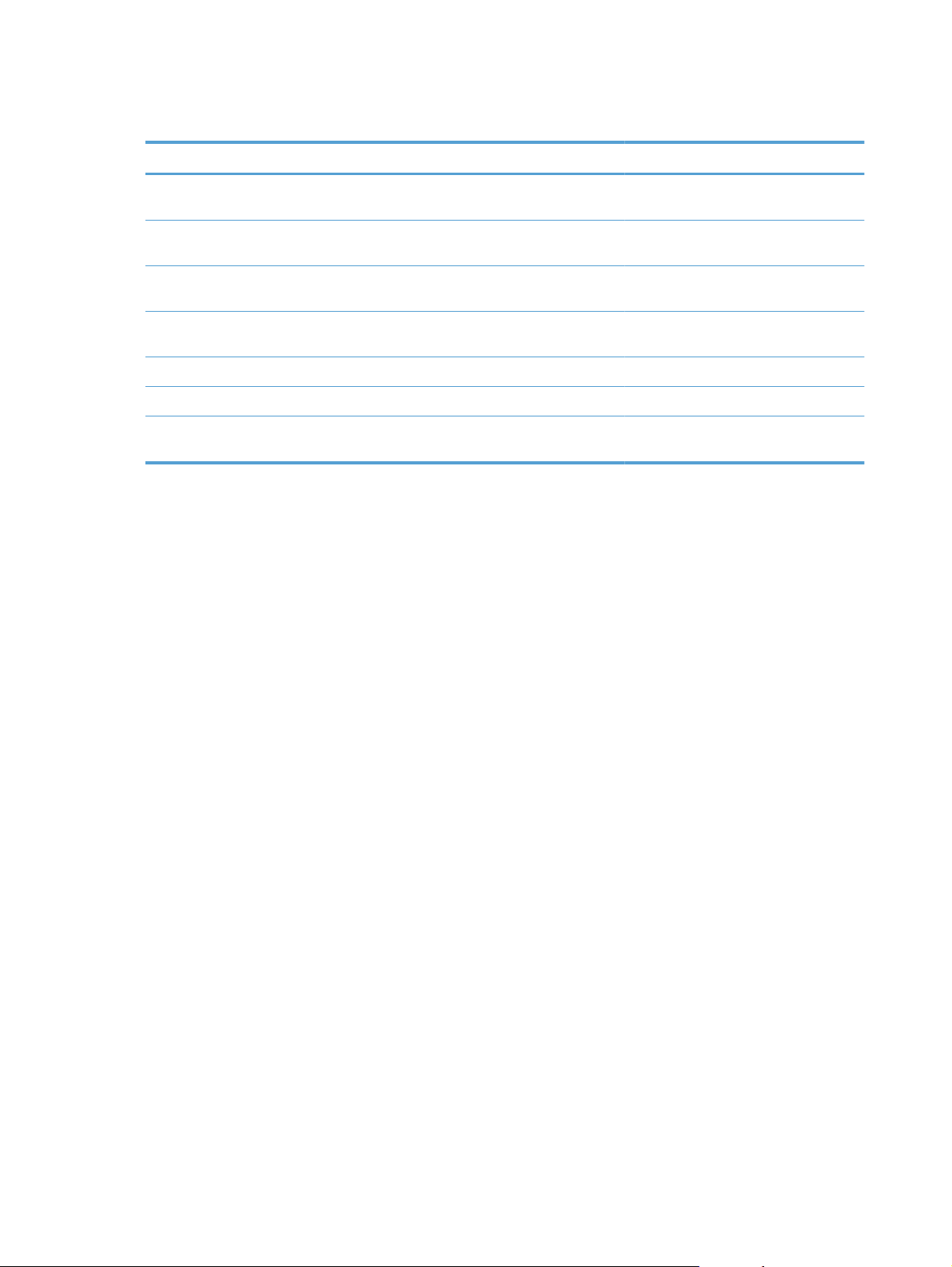
Aksesori
Item Keterangan Nomor komponen
Pemasok 1x500 lembar Baki opsional untuk menambah kapasitas
kertas
Pemasok 1x500 lembar dengan kabinet Baki opsional untuk menambah kapasitas
kertas
Pemasok 3x500 lembar dengan dudukan Baki opsional untuk menambah kapasitas
kertas
Baki berkapasitas tinggi 3.500 lembar Baki opsional untuk menambah kapasitas
kertas
Aksesori faks HP LaserJet MFP Analog Fax Accessory 500 CC487A
Server cetak nirkabel USB HP Jetdirect ew2500 Wireless Print Server J8026A
Kabel USB Konektor perangkat standar yang
kompatibel dengan USB, 2 m
CE860A
CE792A
CE725A
CF305A
C6518A
60 Bab 4 Komponen, persediaan, dan aksesori IDWW
Page 75

Kartrid cetak
Tampilan kartrid cetak
1
3
1 Pelindung plastik
2 Drum olahgambar
PERHATIAN: Jangan sentuh rol berwarna hijau. Menyentuhnya dapat merusak kartrid.
2
3 Chip memori
IDWW Kartrid cetak 61
Page 76

Informasi kartrid cetak
Warna Nomor kartrid Nomor komponen
Kartrid toner hitam pengganti 651A CE340A
Kartrid cetak sian pengganti 651A CE341A
Kartrid cetak kuning pengganti 651A CE342A
Kartrid cetak magenta pengganti 651A CE343A
Fitur lingkungan: Daur ulang kartrid cetak menggunakan proses pengembalian dan daur ulang HP Planet
Partners.
Untuk informasi lebih lanjut tentang persediaan, kunjungi
Informasi yang dimuat dalam dokumen ini dapat berubah tanpa pemberitahuan sebelumnya. Untuk informasi
tentang persediaan terbaru, kunjungi
www.hp.com/go/lj700colorMFPM775_manuals.
Mendaur ulang kartrid cetak
Untuk mendaur ulang kartrid cetak HP asli, masukkan kartrid bekas ke dalam kemasan kartrid baru. Gunakan
label pengembalian yang diberikan untuk mengirim persediaan bekas ke HP agar didaur ulang. Untuk informasi
lengkap, lihat panduan daur ulang yang disertakan bersama setiap item persediaan HP yang baru.
Penyimpanan kartrid cetak
Jangan keluarkan kartrid cetak dari kemasannya hingga Anda siap menggunakannya.
PERHATIAN: Agar kartrid toner tidak rusak, jangan biarkan kartrid terkena cahaya selama lebih dari beberapa
menit. Tutup drum olahgambar hijau jika kartrid toner harus dikeluarkan dari produk untuk jangka waktu yang
lama.
Kebijakan HP mengenai kartrid cetak non-HP
HP Company tidak akan menyarankan penggunaan kartrid toner non-HP, baik yang baru maupun produksi
ulang.
CATATAN: Kerusakan apa pun yang disebabkan kartrid cetak non-HP tidak dilindungi oleh garansi dan
perjanjian servis HP.
www.hp.com/go/learnaboutsupplies.
62 Bab 4 Komponen, persediaan, dan aksesori IDWW
Page 77

Mengganti kartrid cetak
Produk menggunakan empat warna dan kartrid cetak yang berbeda untuk masing-masing warna: hitam (K),
magenta (M), sian (C), dan kuning (Y).
PERHATIAN: Jika pakaian Anda terkena toner, bersihkan dengan lap kering dan cuci dengan air dingin. Air
panas akan menyebabkan toner terserap oleh kain.
CATATAN: Informasi tentang cara mendaur ulang kartrid toner bekas terdapat di bagian dalam kemasan
kartrid toner.
1. Buka pintu depan. Pastikan bahwa pintu
sepenuhnya terbuka.
2. Pegang kartrid cetak bekas pada pegangannya dan
tarik keluar untuk mengeluarkannya.
IDWW Kartrid cetak 63
Page 78

3. Keluarkan kartrid cetak baru dari kantong
pelindungnya.
4. Pegang kedua sisi kartrid cetak, kemudian ratakan
toner dengan mengocok perlahan kartrid cetak
tersebut.
5. Lepaskan pengaman plastik dari kartrid cetak.
PERHATIAN: Hindari terkena sinar matahari
yang lama.
PERHATIAN: Jangan sentuh rol berwarna hijau.
Menyentuhnya dapat merusak kartrid.
64 Bab 4 Komponen, persediaan, dan aksesori IDWW
Page 79

6. Ratakan kartrid cetak dengan slotnya dan
masukkan kartrid cetak hingga terkunci pada
tempatnya.
7. Tutup pintu depan.
IDWW Kartrid cetak 65
Page 80

Unit pengumpul toner
Jenis Keterangan Nomor komponen
Unit Pengumpul Toner: Wadah untuk toner yang tidak terpakai CE980A
Untuk informasi lebih lanjut, kunjungi www.hp.com/go/learnaboutsupplies.
Mengganti unit pengumpul toner
Ganti unit pengumpul toner saat panel kontrol memerintahkannya.
CATATAN: Unit pengumpul toner dirancang untuk digunakan sekali saja. Jangan coba mengosongkan unit
pengumpul toner dan menggunakannya kembali. Melakukannya dapat menyebabkan toner tumpah di dalam
produk, yang dapat mengurangi kualitas cetak. Setelah digunakan, kembalikan unit pengumpul toner ke
program HP’s Planet Partners untuk didaur ulang.
1. Buka pintu belakang. Pastikan pintu telah terbuka
sepenuhnya.
2. Pegang bagian atas unit pengumpul toner dan
lepaskan dari produk.
66 Bab 4 Komponen, persediaan, dan aksesori IDWW
Page 81

3. Letakkan penutup yang terpasang pada celah di
bagian depan unit.
1
2
4. Lepaskan unit pengumpul toner yang baru
tersebut dari kemasannya.
IDWW Unit pengumpul toner 67
Page 82

5. Masukkan bagian bawah unit baru ke dalam
produk terlebih dahulu kemudian tekan bagian
atas unit sampai berbunyi klik.
6. Tutup pintu belakang.
Untuk mendaur ulang unit pengumpul toner bekas,
ikuti petunjuk yang disertakan bersama unit
pengumpul toner baru.
68 Bab 4 Komponen, persediaan, dan aksesori IDWW
Page 83

Staples (hanya model dengan stapler)
Item Keterangan Nomor komponen
Kartrid staples Setiap kartrid menampung 5.000 staples
yang belum digunakan.
Untuk informasi lebih lanjut, kunjungi www.hp.com/go/learnaboutsupplies.
Memasukkan staples
1. Buka pintu kanan atas.
C8091A
2. Tarik kartrid staples ke atas untuk
mengeluarkannya.
IDWW Staples (hanya model dengan stapler) 69
Page 84

3. Masukkan kartrid staples baru ke dalam celah.
Tekan ke bawah bagian atas kartrid staples hingga
terpasang pada tempatnya.
4. Tutup pintu kanan atas.
70 Bab 4 Komponen, persediaan, dan aksesori IDWW
Page 85

5 Cetak
Driver cetak yang didukung (Windows)
●
Mengubah pengaturan tugas cetak (Windows)
●
Mengubah pengaturan tugas cetak (Mac OS X)
●
Tugas cetak (Windows)
●
Tugas cetak (Mac OS X)
●
Tugas cetak tambahan (Windows)
●
Tugas cetak tambahan (Mac OS X)
●
Pencetakan berwarna
●
Menyimpan tugas cetak pada produk
●
Menambah halaman pemisah-pekerjaan (Windows)
●
Menggunakan HP ePrint
●
Menggunakan perangkat lunak HP ePrint
●
Menggunakan Apple AirPrint
●
Menggunakan HP Smart Print (Windows)
●
Menggunakan pencetakan USB akses mudah
●
IDWW 71
Page 86

Driver cetak yang didukung (Windows)
Driver cetak menyediakan akses ke fitur produk dan memungkinkan komputer berkomunikasi dengan produk
(menggunakan bahasa printer). Driver cetak berikut ini tersedia di
lj700colorMFPM775_software.
www.hp.com/go/
Driver HP PCL 6
Driver HP UPD PS ●
HP UPD PCL 5
Diberikan sebagai driver default di CD bawaan. Driver ini diinstal secara otomatis
●
kecuali jika Anda memilih driver lain.
● Disarankan untuk semua lingkungan Windows
● Memberikan kecepatan terbaik, kualitas cetak, dan dukungan fitur produk secara
keseluruhan bagi pengguna pada umumnya
● Dikembangkan agar sejalan dengan Windows Graphic Device Interface (GDI) untuk
kecepatan terbaik dalam lingkungan Windows
Mungkin belum kompatibel sepenuhnya dengan program perangkat lunak khusus
●
dan program pihak ketiga yang berbasis PCL 5
Disarankan untuk pencetakan melalui program perangkat lunak Adobe
program perangkat lunak yang sarat grafik
Menyediakan dukungan untuk mencetak dari emulasi postscript, atau untuk
●
dukungan font flash postscript
Disarankan untuk pencetakan di kantor pada umumnya, dalam semua lingkungan
●
Windows
● Kompatibel dengan versi PCL terdahulu dan produk HP LaserJet yang lebih lama
● Pilihan terbaik untuk pencetakan dari program perangkat lunak pihak ketiga atau
program yang disesuaikan
● Pilihan terbaik bila dioperasikan pada lingkungan campuran, yang mengharuskan
produk untuk diatur ke PCL 5 (UNIX, Linux, mainframe)
®
atau
HP UPD PCL 6
HP Universal Print Driver (UPD)
HP Universal Print Driver (UPD) untuk Windows adalah driver cetak tunggal yang memberi Anda akses instan
ke hampir semua produk HP LaserJet, dari lokasi mana pun, tanpa men-download driver terpisah. Driver ini
dibuat dengan teknologi driver cetak HP dan telah teruji secara seksama serta digunakan oleh banyak program
perangkat lunak. Driver ini merupakan solusi andal dengan kinerja yang konsisten selamanya.
Dirancang untuk penggunaan dalam lingkungan Windows korporat untuk
●
menyediakan driver tunggal yang akan digunakan dengan beberapa model produk
Diutamakan bila mencetak ke beberapa model produk dari komputer Windows
●
mobile
Disarankan untuk pencetakan dalam semua lingkungan Windows
●
Memberikan dukungan kecepatan, kualitas cetak, dan fitur printer terbaik secara
●
keseluruhan untuk sebagian besar pengguna
● Dikembangkan agar selaras dengan GDI (Graphic Device Interface) Windows untuk
kecepatan terbaik dalam lingkungan Windows
● Mungkin belum kompatibel sepenuhnya dengan program perangkat lunak khusus
dan program pihak ketiga yang berbasis PCL 5
72 Bab 5 Cetak IDWW
Page 87

HP UPD berkomunikasi langsung dengan setiap produk HP, mengumpulkan informasi konfigurasi, kemudian
menyesuaikan antarmuka pengguna untuk menampilkan fitur unik yang tersedia pada produk. Driver ini secara
otomatis memfungsikan fitur-fitur yang tersedia untuk produk, seperti pencetakan dua sisi dan penstaplesan,
sehingga Anda tidak perlu memfungsikannya secara manual.
Untuk informasi lebih lanjut, kunjungi
Berbagai mode instalasi UPD
Traditional mode [Mode tradisional]
Dynamic mode [Mode dinamis] ● Untuk menggunakan mode ini, download UPD dari Internet. Kunjungi
www.hp.com/go/upd.
Untuk menggunakan mode ini, download UPD dari Internet. Kunjungi www.hp.com/
●
go/upd.
Gunakan mode ini jika Anda menginstal driver untuk komputer tunggal.
●
UPD bekerja dengan produk tertentu.
●
● Jika Anda menggunakan mode ini, Anda harus menginstal UPD secara terpisah pada
setiap komputer dan untuk setiap produk.
www.hp.com/
go/upd.
Mode Dynamic [Dinamis] memungkinkan Anda menggunakan instalasi driver
●
tunggal, sehingga Anda dapat menemukan dan mencetak ke produk HP di berbagai
lokasi.
Gunakan mode ini jika Anda menginstal UPD untuk grup kerja.
●
IDWW Driver cetak yang didukung (Windows) 73
Page 88

Mengubah pengaturan tugas cetak (Windows)
Mengubah pengaturan semua pekerjaan cetak sampai program perangkat lunak ditutup
Langkahnya dapat bervariasi; prosedur ini yang paling umum.
1. Dari program perangkat lunak, tentukan pilihan Cetak.
2. Pilih produk, lalu klik Properties atau Preferences.
Mengubah pengaturan standar semua pekerjaan cetak
1. Windows XP, Windows Server 2003, dan Windows Server 2008 (menggunakan menu Start [Mulai]
standar): Klik Start [Mulai], kemudian klik Printers and Faxes [Printer dan Faks].
Windows XP, Windows Server 2003, dan Windows Server 2008 (menggunakan menu Classic Start [Mulai
Klasik]): Klik Start [Mulai], klik Settings [Pengaturan], kemudian klik Printers.
Windows Vista: Klik ikon Windows di sudut kiri bawah layar, klik Control Panel [Panel Kontrol], lalu klik
Printers.
Windows 7: Klik ikon Windows di sudut kiri bawah layar, lalu klik Devices and Printers [Perangkat dan
Printer].
2. Klik kanan ikon driver-cetak, lalu pilih Printing Preferences [Preferensi Pencetakan].
Mengubah pengaturan konfigurasi produk
1. Windows XP, Windows Server 2003, dan Windows Server 2008 (menggunakan menu Start [Mulai]
standar): Klik Start [Mulai], kemudian klik Printers and Faxes [Printer dan Faks].
Windows XP, Windows Server 2003, dan Windows Server 2008 (menggunakan menu Classic Start [Mulai
Klasik]): Klik Start [Mulai], klik Settings [Pengaturan], kemudian klik Printers.
Windows Vista: Klik ikon Windows di sudut kiri bawah layar, klik Control Panel [Panel Kontrol], lalu klik
Printers.
Windows 7: Klik ikon Windows di sudut kiri bawah layar, lalu klik Devices and Printers [Perangkat dan
Printer].
2. Klik kanan ikon driver cetak, kemudian pilih Properties [Properti] atau Printer properties [Properti
printer].
3. Klik tab Device Settings [Pengaturan Perangkat].
74 Bab 5 Cetak IDWW
Page 89

Mengubah pengaturan tugas cetak (Mac OS X)
Mengubah pengaturan semua pekerjaan cetak sampai program perangkat lunak ditutup
1. Klik menu File, kemudian klik opsi Print [Cetak].
2. Dalam menu Printer, pilih produk ini.
3. Secara default, driver cetak menampilkan menu Copies & Pages [Salinan & Halaman]. Buka daftar buka-
bawah menu, lalu buka menu yang Anda ingin ganti pengaturan cetaknya.
4. Untuk setiap menu, pilih pengaturan cetak yang ingin Anda ubah.
5. Ubah pengaturan yang Anda inginkan pada berbagai menu.
Mengubah pengaturan standar semua pekerjaan cetak
1. Klik menu File, kemudian klik opsi Print [Cetak].
2. Dalam menu Printer, pilih produk ini.
3. Secara default, driver cetak menampilkan menu Copies & Pages [Salinan & Halaman]. Buka daftar buka-
bawah menu, lalu buka menu yang Anda ingin ganti pengaturan cetaknya.
4. Untuk setiap menu, pilih pengaturan cetak yang akan disimpan untuk digunakan kembali.
5. Pada menu Presets [Pra-setel], klik opsi Save As... [Simp an Sbg...], dan masukkan nama untuk prasetelan
tersebut.
6. Klik tombol OK.
Pengaturan tersebut disimpan pada menu Presets [Pra-setel]. Untuk menggunakan pengaturan baru, Anda
harus memilih opsi preset [pra-setel] yang tersimpan setiap kali Anda membuka program dan mencetak.
Mengubah pengaturan konfigurasi produk
1. Di komputer, buka menu Apple , klik menu System Preferences [Preferensi Sistem], lalu klik ikon Print
& Fax [Cetak & Faks] atau Cetak & Pindai.
2. Pilih produk di sisi kiri jendela.
3. Klik tombol Options & Supplies [Opsi & Persediaan].
4. Klik tab Driver.
5. Konfigurasikan opsi yang terinstal.
IDWW Mengubah pengaturan tugas cetak (Mac OS X) 75
Page 90

Tugas cetak (Windows)
Menggunakan pintasan pencetakan (Windows)
1. Dari program perangkat lunak, tentukan pilihan
Cetak.
2. Pilih produk, kemudian klik tombol Properti atau
Preferensi .
3. Klik tab Pintasan Pencetakan.
76 Bab 5 Cetak IDWW
Page 91

4. Pilih salah satu pintasan. Klik tombol OK untuk
menutup kotak dialog Properti Dokumen.
CATATAN: Bila Anda memilih suatu pintasan,
pengaturan yang terkait turut berubah di tab lain
di driver cetak.
5. Pada kotak dialog Print [Cetak], klik tombol OK
untuk mencetak pekerjaan.
IDWW Tugas cetak (Windows) 77
Page 92

Membuat pintasan pencetakan (Windows)
1. Dari program perangkat lunak, tentukan pilihan
Cetak.
2. Pilih produk, kemudian klik tombol Properti atau
Preferensi.
3. Klik tab Pintasan Pencetakan.
4. Pilih pintasan yang ada sebagai basis.
CATATAN: Selalu pilih pintasan sebelum
menyesuaikan pengaturan apa pun di sebelah
kanan layar. Jika Anda menyesuaikan pengaturan
kemudian memilih pintasan, semua pengaturan
Anda akan hilang.
78 Bab 5 Cetak IDWW
Page 93

5. Pilih opsi cetak untuk pintasan baru tersebut.
6. Klik tombol Simpan Sebagai.
IDWW Tugas cetak (Windows) 79
Page 94

7. Masukkan nama untuk pintasan tersebut, lalu klik
tombol OK.
8. Klik tombol OK untuk menutup kotak dialog
Properti Dokumen. Pada kotak dialog Print
[Cetak], klik tombol OK untuk mencetak pekerjaan.
80 Bab 5 Cetak IDWW
Page 95

Mencetak pada kedua sisi secara otomatis (Windows)
1. Dari program perangkat lunak, pilih opsi Print
[Cetak].
2. Pilih produk, kemudian klik tombol Properti atau
Preferensi.
3. Klik tab Penyelesaian.
IDWW Tugas cetak (Windows) 81
Page 96

4. Centang kotak Cetak pada kedua sisi. klik tombol
OK untuk menutup kotak dialog Properti
Dokumen.
5. Pada kotak dialog Print [Cetak], klik tombol OK
untuk mencetak pekerjaan.
82 Bab 5 Cetak IDWW
Page 97

Mencetak pada kedua sisi secara manual (Windows)
1. Dari program perangkat lunak, pilih opsi Cetak.
2. Pilih produk, kemudian klik tombol Properti atau
Preferensi.
3. Klik tab Penyelesaian.
4. Pilih kotak cek Print on both sides (manually)
[Cetak pada kedua sisi (secara manual)]. Klik
tombol OK untuk mencetak sisi pertama dari
pekerjaan cetak.
IDWW Tugas cetak (Windows) 83
Page 98

5. Ambil tumpukan yang telah dicetak dari nampan
keluaran, dan tempatkan dengan sisi yang dicetak
menghadap ke atas pada Baki 1.
6. Jika diminta, sentuh tombol panel kontrol yang
sesuai untuk melanjutkan.
84 Bab 5 Cetak IDWW
Page 99

Mencetak beberapa halaman per lembar (Windows)
1. Dari program perangkat lunak, pilih opsi Print
[Cetak].
2. Pilih produk, kemudian klik tombol Properti atau
Preferensi .
3. Klik tab Penyelesaian.
4. Pilih jumlah halaman per lembar dari daftar buka-
bawah Halaman per lembar.
IDWW Tugas cetak (Windows) 85
Page 100

5. Pilih opsi Cetak border halaman, Urutan
halaman, dan Orientasi yang benar. klik tombol
OK untuk menutup kotak dialog Properti
Dokumen.
6. Pada kotak dialog Print [Cetak], klik tombol OK
untuk mencetak pekerjaan.
86 Bab 5 Cetak IDWW
